Page 1

Manual de Instrucciones 1ª Parte
Teléfono móvil
Antes de utilizar este aparato lea todas las instrucciones
(1ª y 2ª parte)
Page 2
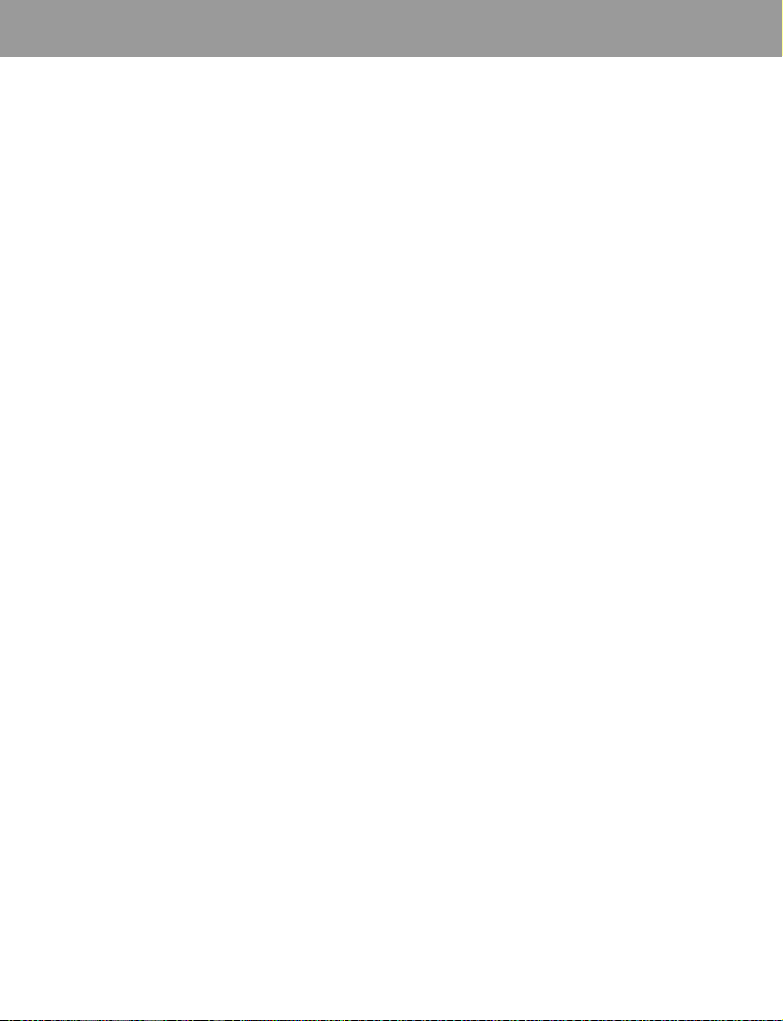
Contenido
Instrucciones iniciales ............................................... 1
Colocar y retirar la tarjeta SIM ................................. 1
Colocar y retirar la batería........................................ 1
Cargar la batería ...................................................... 2
Funcionamiento del indicador de nivel de
carga de la batería ................................................... 2
Aviso de batería baja ............................................... 2
Teclas y pantallas ....................................................... 3
Teclas....................................................................... 4
Accesos directos ...................................................... 5
Iluminación ............................................................... 5
Pantalla .................................................................... 6
Cómo utilizar este teléfono........................................ 7
Selección de una opción de menú ........................... 7
Símbolos utilizados en este manual......................... 8
Información básica del teléfono y control
de llamadas ................................................................. 9
Encender/apagar el teléfono .................................... 9
Ver el menú.............................................................. 9
Realizar llamadas..................................................... 9
Contestar llamadas ................................................ 10
Finalizar/Rechazar llamadas.................................. 10
Buzón de voz ......................................................... 11
Activar el modo de silencio .................................... 11
Opciones durante una llamada .............................. 12
Ver llamadas .......................................................... 15
Revisión de los menús............................................. 17
Menús de configuración........................................... 18
Configuración............................................................ 19
Configurar perfiles.................................................. 19
Editar un perfil ........................................................ 19
Configurar tonos..................................................... 21
Configurar la alerta por vibración ........................... 22
Configuración de pantalla ...................................... 23
Configurar el idioma ............................................... 24
Configurar las conexiones de datos ....................... 24
Configurar la red .................................................... 24
Configurar las llamadas ......................................... 26
Configuración de seguridad ................................... 29
Configurar fecha y hora.......................................... 31
Configurar cualquier tecla de respuesta ................ 31
Configurar el teclado protegido .............................. 32
Cámara....................................................................... 33
Introducción de texto (Edición) ............................... 35
Modo de cambio..................................................... 35
Modo de entrada .................................................... 36
Entrada de texto..................................................... 36
Menús de mensajes.................................................. 37
Mensajes.................................................................... 38
MMS (Servicio de Mensajes Multimedia)............... 38
SMS (Mensajes de texto)....................................... 44
Buzón de voz ......................................................... 48
Chat ....................................................................... 48
Difusión .................................................................. 49
Memoria ................................................................. 49
Menús de contactos ................................................. 50
Contactos .................................................................. 51
Buscar en Contactos.............................................. 51
Guardar.................................................................. 52
Ver llamadas .......................................................... 54
Marcación rápida ................................................... 55
Agrupar entradas de Contactos ............................. 56
Mis números .......................................................... 57
Configurar Grupo ................................................... 58
Memoria ................................................................. 58
Copiar desde SIM .................................................. 58
Números de servicio .............................................. 58
Menú del navegador................................................. 59
Navegador ................................................................. 60
Configuración del servidor ..................................... 60
Ver los contenidos ................................................. 60
Opciones del navegador ........................................ 61
Opciones del navegador (Favoritos) ...................... 61
Opciones del navegador (Dirección)...................... 62
Opciones del navegador (Guardar imagen)........... 62
Opciones del navegador (Fijar en favoritos) .......... 62
Opciones del navegador (Entrada Push) ............... 62
Opciones del navegador (Recargar página) .......... 63
Opciones del navegador (Avanzado)..................... 63
Opciones del navegador (Configuración) .............. 64
Menú de juegos......................................................... 65
Juegos ....................................................................... 66
Selección de juegos............................................... 66
Descarga de juegos ............................................... 66
Configuración......................................................... 67
Menús de utilidades ................................................. 68
Utilidades................................................................... 69
STK (Kit de herramientas de SIM) ......................... 69
Alarma.................................................................... 69
Grabación de sonido.............................................. 70
Calculadora............................................................ 70
Infrarrojos............................................................... 71
X400SP1WW1c
i
Page 3
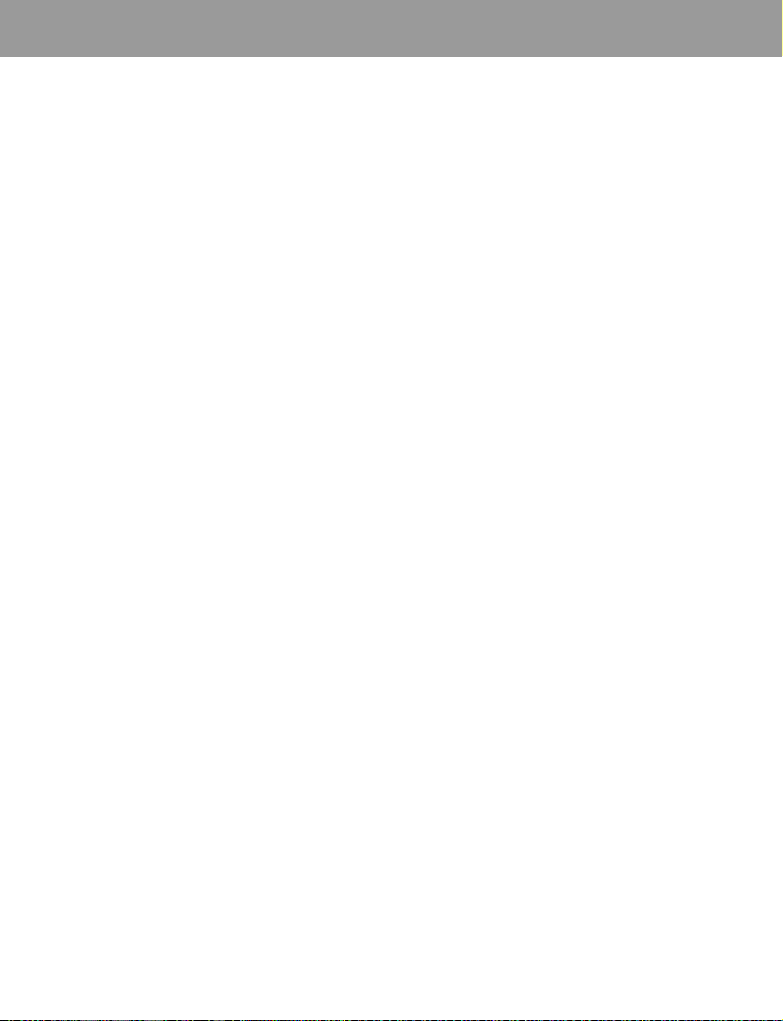
Contenido
Calendario..................................................................73
Menús de Mi Multimedia...........................................74
Mi Multimedia............................................................. 75
Imágenes (Mi Multimedia > Imágenes) ..................75
Tonos (Mi Multimedia > Tonos).............................. 76
Accesos directos .................................................... 77
Plantillas de texto ................................................... 77
Memoria..................................................................78
Configuración personal de MMS/WAP....................79
Solución de anomalías .............................................81
Mensajes de error importantes............................... 82
Glosario......................................................................83
Índice..........................................................................84
ii
Page 4
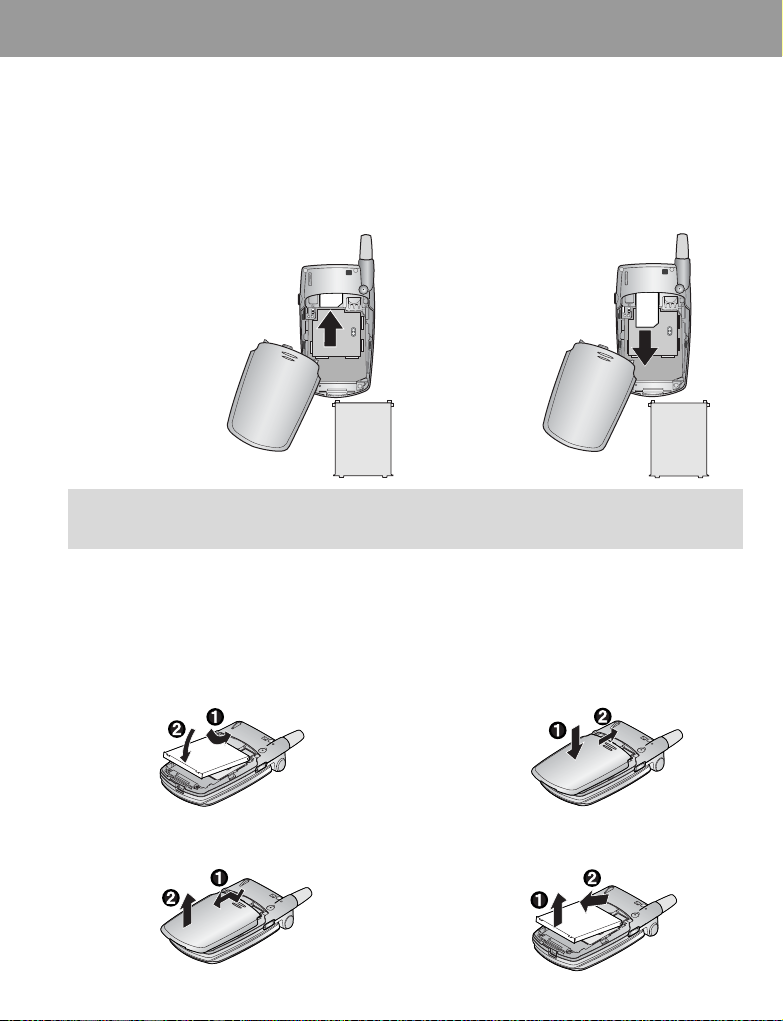
Instrucciones iniciales
Algunos de los servicios descritos en este manual dependerán de la red en uso o pueden estar disponibles solamente
mediante abono. Algunas funciones dependen de la tarjeta SIM. Para más información, póngase en contacto con el
proveedor del servicio.
Colocar y retirar la tarjeta SIM
La tarjeta SIM se introduce en la parte trasera del teléfono.
(Remítase al apartado “Colocar y retirar la batería” para desmontar o montar la batería.)
Colocación de la tarjeta SIM
Introduzca la tarjeta SIM en su
alojamiento deslizándola (con los
contactos dorados mirando hacia
abajo) y asegúrese de que la esquina
recortada queda correctamente
alineada.
NOTA
Si ha cambiado su teléfono por uno con más prestaciones, y su teléfono anterior no era compatible con los
nuevos servicios, tales como el MMS (Servicio de Mensajes Multimedia), es posible que necesite una tarjeta
SIM nueva. Póngase en contacto con su proveedor de servicio.
SIM
Colocar y retirar la batería
Antes de retirar la batería, asegúrese de que el teléfono está desconectado y el cargador no está conectado al teléfono.
Colocación de la batería
1 Coloque la batería, asegurándose de que los 3
contactos dorados quedan alineados con los 3
terminales dorados del teléfono.
Extracción de la tarjeta
SIM
Saque la tarjeta SIM
deslizándola.
SIM
2 Coloque la tapa sobre el teléfono y deslícela hacia la
parte superior del mismo.
Extracción de la batería
1 Presione la parte superior de la tapa y desmóntela. 2 Extraiga la batería tirando de ella hacia arriba.
1
Page 5
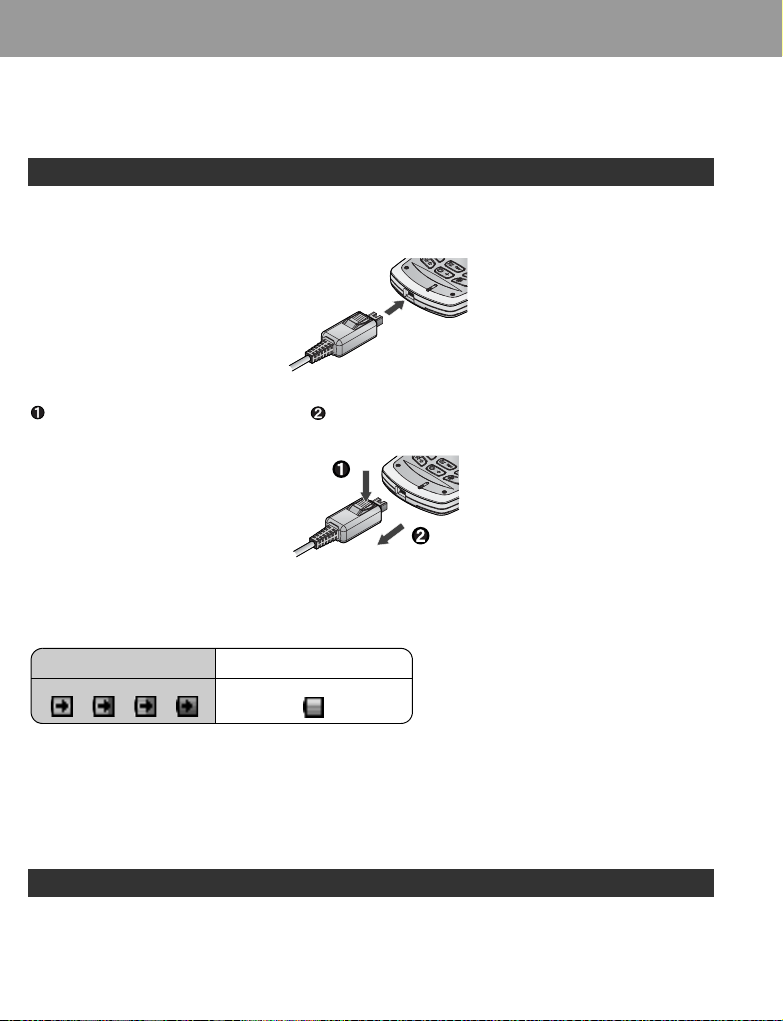
Instrucciones iniciales
Cargar la batería
Conexión y desconexión del cargador rápido de viaje
La batería debe estar montada en el teléfono antes de conectar el cargador.
No fuerce el conector ya que se pueden dañar el teléfono y/o el cargador.
Conecte el cargador a la corriente. Mientras el teléfono esté cargando, el indicador de carga estará encendido y aparecerá
un icono en la pantalla principal.
Cuando se haya completado la carga, desconecte la alimentación de corriente del cargador pulsando el botón del conector
y retirando el conector de la base del teléfono .
Funcionamiento del indicador de nivel de carga de la batería
Durante la carga Carga completada
El indicador de carga se apagará cuando se haya completado la carga.
Aviso de batería baja
Cuando la batería está baja, se escuchará un tono de aviso y se mostrará el mensaje
lo contrario el teléfono se apagará en 2 minutos. (Remítase al apartado anterior “Cargar la batería”). Es posible realizar y
recibir llamadas mientras el teléfono se está cargando.
Algunos ajustes pueden perderse si se retira la batería o si se deja sin recargar durante más de 1,5 horas.
2
¡Batería baja!
. Carque la batería; de
Page 6
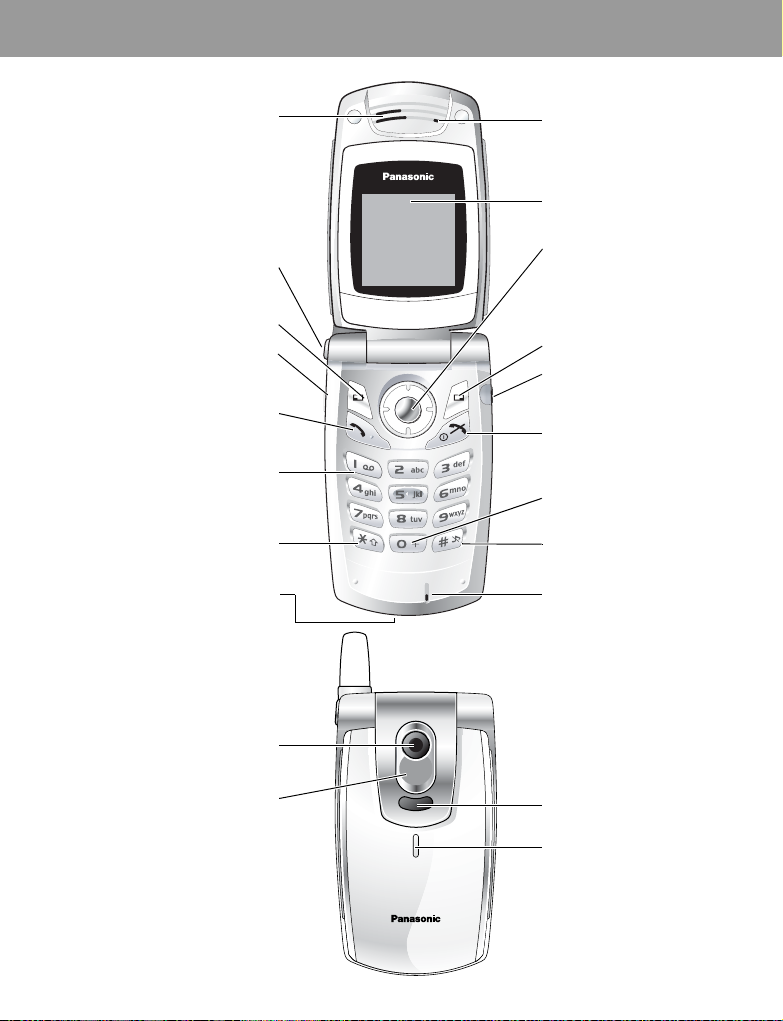
Teclas y pantallas
Altavoz
Botón de apertura automática
Tecla 1/tecla de buzón de voz
Manténgala pulsada para acceder
de pulsación única
Pulse para abrir el teléfono
Tecla de función izquierda
Tecla multifuncional
Cámara/Obturador/
Silenciamiento de avisos
Para responder a una llamada o
Tecla de llamada
efectuar una llamada
a buzón de voz
Tecla asterisco
Conector de carga
Auricular (Receptor
Pantalla principal
Tecla de navegación
Tecla de selección/
desplazamiento/movimiento/
silenciamiento de avisos/teclado
protegido
Tecla de función derecha
Conector para manos libres
Tecla de encendido/apagado
Manténgala pulsada para
encender/apagar el teléfono
Tecla de prefijo de
marcación internacional
Tecla de pausa
Tecla del modo silencio
Micrófono
)
/
Objetivo de la cámara
Espejo para autorretratos
cuando se haga un autorretrato
Véase a sí mismo
Puerto de infrarrojos
Iluminación
Indicador de carga
Se enciende en rojo durante
la carga
/
3
Page 7

Teclas y pantallas
Teclas
Tecla Función
Tecla de navegación: Selecciona y guarda los ajustes, permite desplazarse por los menús, textos
y Contactos. Además, sirve de botón de obturación para la cámara y para controlar los movimientos
mientras se utilizan los juegos.
0
A
@
C
D
$
a
,
#
"
!
Tecla de selección:
Tecla de teclado protegido:
<
4
2
Tecla de función izquierda: Ejecuta la función que se muestra en la esquina inferior izquierda de
la pantalla. En el modo de espera, pulse esta tecla para abrir el menú Mensajes.
Tecla de función derecha: Ejecuta la función que se muestra en la esquina inferior derecha de la
pantalla. Se utiliza, principalmente, para cancelar una acción y volver al nivel de menú anterior o para
eliminar entradas de texto/números. Manténgala pulsada para borrar todos los caracteres en el modo
de introducción de texto. En el modo de espera, pulse esta tecla para abrir el menú Navegar.
Tecla de llamada: Sirve para efectuar una llamada o una rellamada a los números a los que haya
llamado recientemente o para responder una llamada.
Tecla de encendido/apagado: Manténgala pulsada para encender/apagar el teléfono. Cuando el
teléfono está encendido, púlsela brevemente para terminar una llamada. Durante el funcionamiento con
las teclas, púlsela para regresar al modo de Espera.
Tecla 1/tecla de buzón de voz: Mantenga pulsada la tecla $ para recuperar los mensajes del
buzón de voz.
Teclas 1 a 9:
acceder a la Marcación rápida. En el modo de introducción de texto, permite introducir texto, números
y caracteres.
Tecla 0:
número y caracteres.
Tecla de prefijo de marcación internacional: Mantenga pulsada la tecla # para introducir el
signo + (prefijo de marcación internacional) durante la introducción de un número de teléfono.
Tecla asterisco: En el modo de introducción de texto, púlsela para pasar de mayúsculas a
minúsculas. Permite modificar el modo entrada (mantenga pulsado).
Tecla de pausa: Manténgala pulsada para incluir una pausa (P) durante la introducción de un número
de teléfono.
En el modo de introducción de texto, pulse esta tecla para introducir un espacio. Manténgala pulsada
para introducir un cambio de línea.
Tecla del modo Silencio: En el modo de espera, manténgala pulsada para activar/desactivar el
perfil Silencio.
Tecla multifuncional
de cámara y pulse de nuevo para realizar fotografías.
Apaga el tono de llamada y detiene la vibración cuando se recibe una llamada (Silenciamiento de
avisos).
el teclado, o púlsela para desbloquear el teclado.
Tecla de silenciamiento de avisos:
cuando se recibe una llamada (Silenciamiento de avisos).
Tecla de desplazamiento:
hacia arriba o abajo.
Tecla de movimiento:
hacia la derecha o la izquierda.
Sirven para introducir números. Mantenga pulsada una sola de las teclas (2 a 9) para
Sirve para introducir el número. En el modo de introducción de texto, permite introducir el
(situada en el lado izquierdo del teléfono):
Pulse la parte central para seleccionar una opción o para guardar.
Pulse el borde derecho o izquierdo para desplazar el cursor
En modo de espera, manténgala pulsada para bloquear
Apaga el tono de llamada y detiene la vibración
Pulse el borde superior o inferior para desplazar el cursor
Púlsela para acceder al modo
4
Page 8
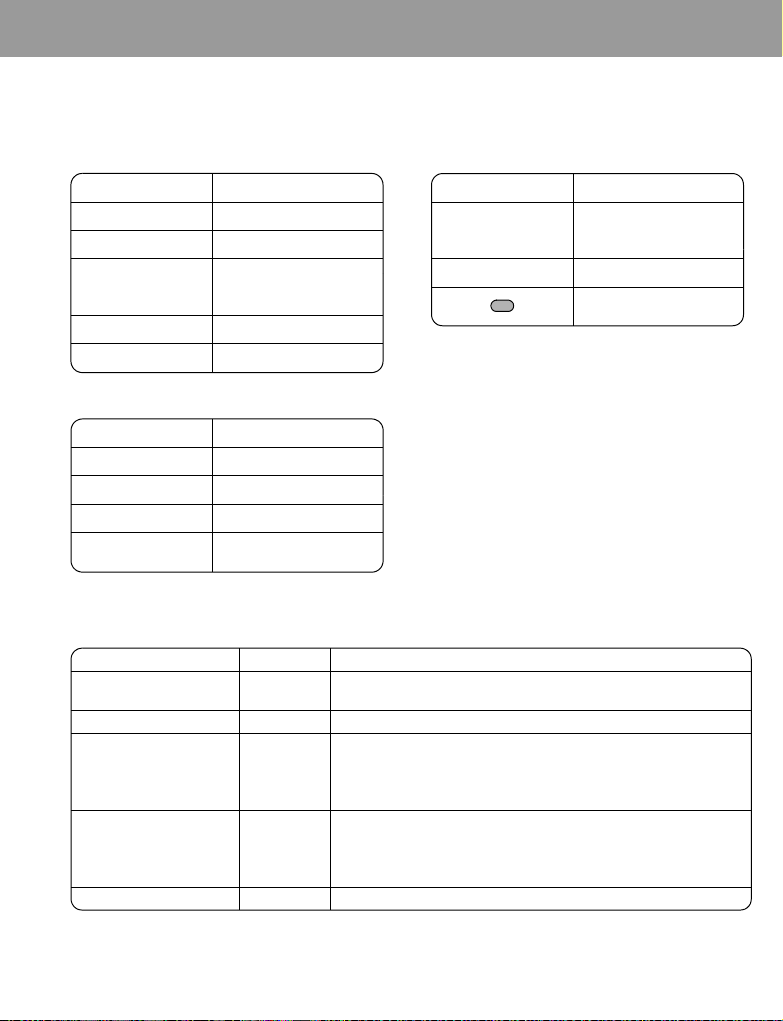
Teclas y pantallas
Accesos directos
Cuando se familiarice con el sistema de menús, puede utilizar el teclado para acceder a las opciones, en lugar de navegar
por los menús de pantalla.
Pulsación breve (en el modo de espera)
Tec la Fu nc ión
A
o
7
@
o
3
<
1
Accesos directos
5
Mensajes
Calendario
Menú/Silenciamiento de
avisos/Teclado protegido
desactivado
Contactos
Pulsación larga (en el modo de espera)
Tec la Fu nc ión
<
$
% - ,
!
Teclado protegido activado
Buzón de voz
Marcación rápida
Modo en espera activado/
desactivado
Tecla Función
$ - #
"!
C
Campo de marcación para
llamada
Número marcado
Cámara/Silenciamiento de
avisos
Iluminación
Función Color La luz se apaga
Llamada entrante Azul
Llamada en curso Azul Cuando ha finalizado la llamada
Notificación de llamada no
atendida
Notificación de mensaje
(SMS, MMS o WAP Push)
Notificación de alarma Morado Cuando termina la alarma (30 segundos) o se pulsa cualquier tecla
Rojo
Verde
Cuando se pierde una llamada (amarillo) o cuando pasa a llamada de voz
(azul)
Estado del teléfono móvil: cerrado
Cuando se abre el teléfono o se pulsa la tecla multifunción
Estado del teléfono móvil: abierto
Cuando se cierra el teléfono o se pulsa alguna tecla
Estado del teléfono móvil: cerrado
Cuando se abre el teléfono o se pulsa la tecla multifunción
Estado del teléfono móvil: abierto
Cuando se cierra el teléfono o se pulsa alguna tecla
5
Page 9
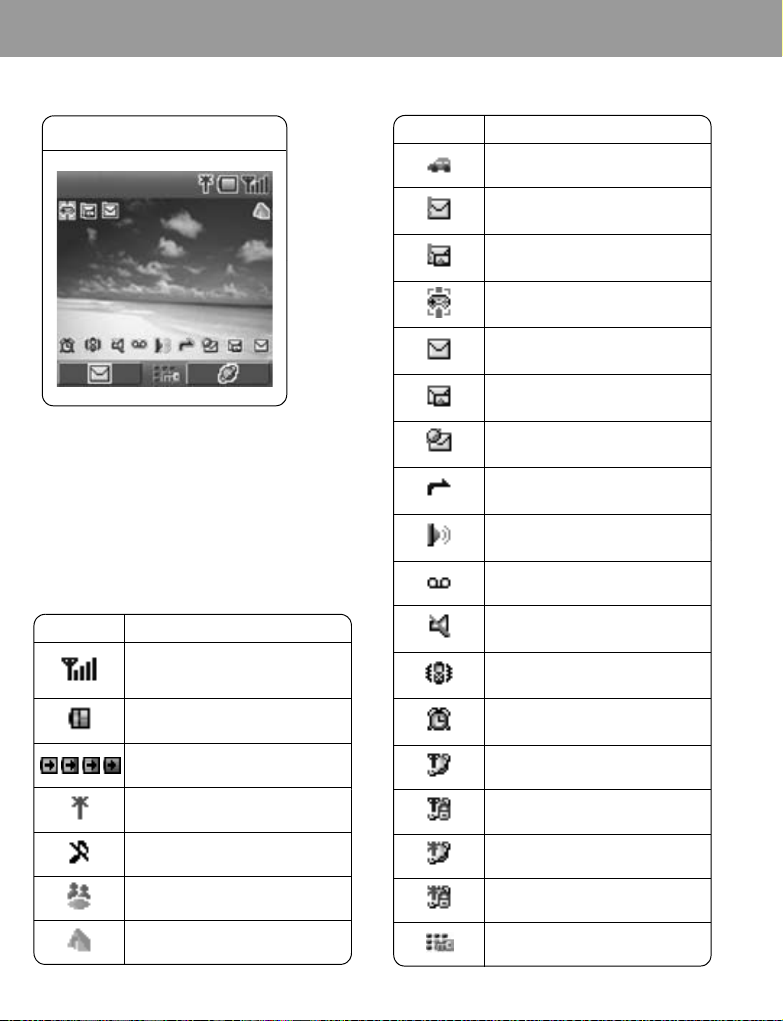
Teclas y pantallas
Pantalla
Pantalla principal
14:06 04-Ago
Con algunas funciones, la pantalla se borra
automáticamente después de 2,5 segundos o después de
pulsar cualquier tecla.
Iconos de estado
En la pantalla aparecen diferentes iconos, dependiendo de
las funciones que esté utilizando y de las opciones que
haya seleccionado. Los iconos aparecen en la pantalla
principal como se muestra en la tabla siguiente.
Icono Significado
Potencia de la señal
Cuantas más barras se vean, más
potente será la señal
Nivel de carga de la batería
Icono Significado
El perfil Coche está activo
La zona de almacenamiento de
mensajes SMS está llena
La zona de almacenamiento de
mensajes MMS está llena
Java™ (Suspendido)
Mensaje SMS no leído
Mensaje MMS no leído
Mensaje WAP Push no leído
Desvío de llamada activado
Infrarrojos activados
Nuevo mensaje del Buzón de voz
recibido
Volumen de llamadas entrantes 0
Alerta por vibración activada
Alarma ajustada
Batería en carga
GPRS activado
El perfil Silencio está activo
El perfil Reunión está activo
El perfil Exterior está activo
Navegación en línea durante CSD (no
segura)
Navegación en línea durante CSD
(segura)
Navegación en línea durante GPRS
(no segura)
Navegación en línea durante GPRS
(segura)
Teclado protegido activado
6
Page 10

Cómo utilizar este teléfono
Selección de una opción de menú
En el modo de espera, pulse la parte central de la tecla de navegación < para abrir la pantalla del menú principal. La
pantalla del menú principal tiene 9
opciones.
Cámara
Elegir
Menú principal
Anular
Pulse esta tecla para
ejecutar la función que
se muestra en la
esquina inferior
izquierda.
Pantalla del menú principal
Cámara
Elegir
Anular
Pulse esta tecla para
Cancelar/salir o para
ejecutar la función que
se muestra en la
esquina inferior
derecha.
7
Page 11
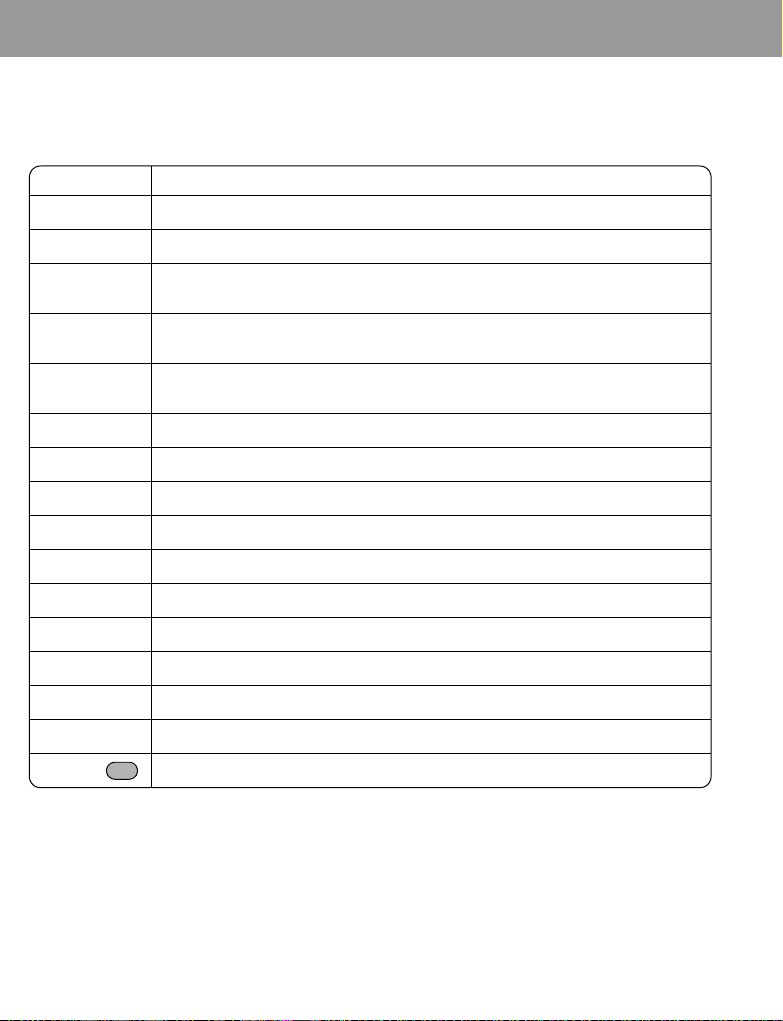
Cómo utilizar este teléfono
Símbolos utilizados en este manual
La tabla siguiente muestra los símbolos que se emplean en estas instrucciones con el significado correspondiente en la
columna de la derecha.
Símbolo Significado
<
Pulse la parte central de la tecla de navegación para seleccionar una opción o para guardar
1537
0
4
2
A
@
< / A
$
-
#
"
!
C
D
E
F
Dirección en la que puede desplazarse por la pantalla con la tecla de navegación
Muestra la posibilidad de desplazarse en cualquier dirección (arriba, abajo, izquierda y derecha)
en la pantalla con la tecla de navegación
Muestra la posibilidad de desplazarse hacia arriba y hacia abajo por la pantalla con la tecla de
navegación
Muestra la posibilidad de desplazarse a la izquierda y la derecha por la pantalla con la tecla de
navegación.
Pulse la tecla de función izquierda
Pulse la tecla de función derecha
Pulse la parte central de la tecla de navegación o la tecla de función izquierda
Pulse las teclas de números
Pulse la tecla asterisco
Pulse la tecla Pausa /modo Silencio
Pulse la tecla Enviar
Pulse la tecla de encendido/apagado
Indica que una función depende de la tarjeta SIM
Indica que una función depende de la red
Pulse la tecla multifuncional
8
Page 12
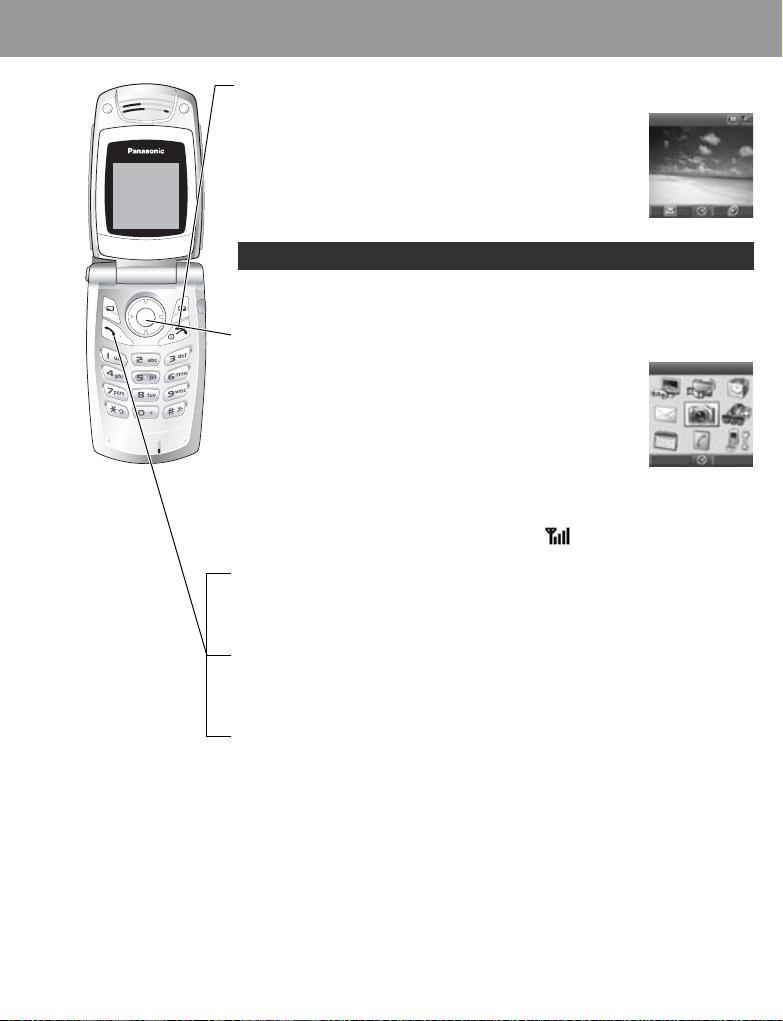
Información básica del teléfono y control de llamadas
Encender/apagar el teléfono
Mantenga pulsada la tecla D durante tres segundos para encender
el teléfono
• Cuando se enciende el teléfono, puede aparecer un saludo y
después el teléfono entra en el modo de espera.
Mantenga pulsada la tecla D para apagar el teléfono.
Para apagar el teléfono, utilice solamente la tecla D para evitar dañarlo.
Ver el menú
1 Para acceder al menú, pulse < en el modo de espera.
2 El menú aparecerá en la pantalla.
(El menú puede variar dependiendo de su tarjeta SIM).
Realizar llamadas
• Para realizar una llamada, debe comenzar desde el modo de espera.
• Asegúrese de que el nombre de la red y el símbolo aparecen en pantalla.
Marcación normal
1 Marque el número de teléfono (
2 C/ <
# - ,, ", !
14.06 04-Ago
Cámara
Elegir Anular
).
Marcación con Contactos
15
Contactos
2
4
contacto deseado C
(remítase a “Accesos directos” en la página 5)
Marcación de números anteriores (llamadas realizadas o recibidas)
1
C
2
2 Número marcado, Atendidas
34 contacto deseado C
o
No atendidas
9
Page 13
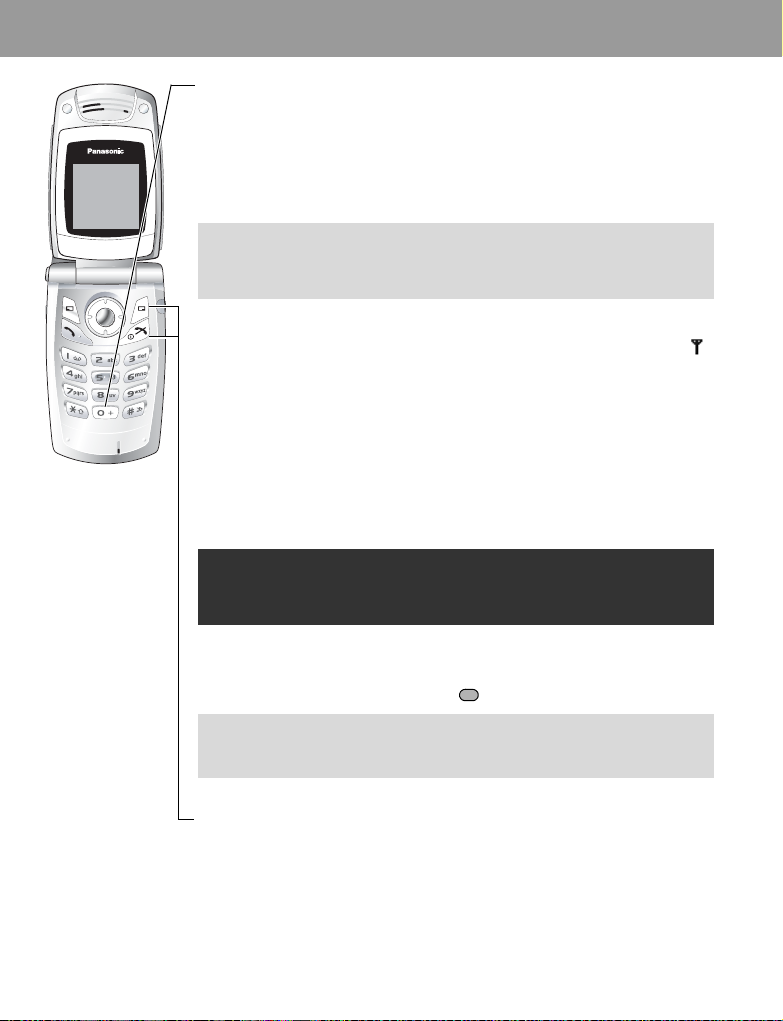
Información básica del teléfono y control de llamadas
Marcación internacional
Se debe marcar el código internacional del país o la región de destino, seguido del código de
zona y el número de teléfono.
1 Mantenga pulsado #
2 Marque el código de país/región.
3 Marque el código de zona y el número de teléfono
NOTA
Muchos países/regiones incluyen un “0” al principio del código de zona. Este
cero, en la mayoría de los casos, debe omitirse cuando se realice una llamada
internacional. Si tiene problemas para realizar llamadas internacionales,
póngase en contacto con el proveedor del servicio.
Llamada de emergencia
Para poder realizar una llamada de emergencia, debe poder verse el símbolo de antena ( ).
Con la tarjeta SIM introducida:
Marque el número de emergencia 112
Sin la tarjeta SIM introducida:
Marque el número de emergencia 112
o
1A
2
4 Emergencia
La mayoría de los países utilizan el número de emergencia internacional 112. Si este
número no funciona en su teléfono, llame a su proveedor de servicio.
La posibilidad de realizar llamadas de emergencia sin haber instalado una tarjeta SIM
depende del operador de red o del país.
< / A
C/ <
C/ <
C/ <
/
A
10
Contestar llamadas
Pulse cualquiera de las teclas, excepto
NOTA
El modo de cualquier tecla de respuesta se puede desactivar. (Remítase a
“Configurar cualquier tecla de respuesta” en la página
se puede responder a las llamadas pulsando C o
D // < / @
Finalizar/Rechazar llamadas
D / @
la llamada en curso.
o cierre el teléfono cuando entre una llamada, para rechazar la llamada o finalizar
(Cualquier tecla de respuesta)
31.) En ese caso, sólo
A.
Page 14
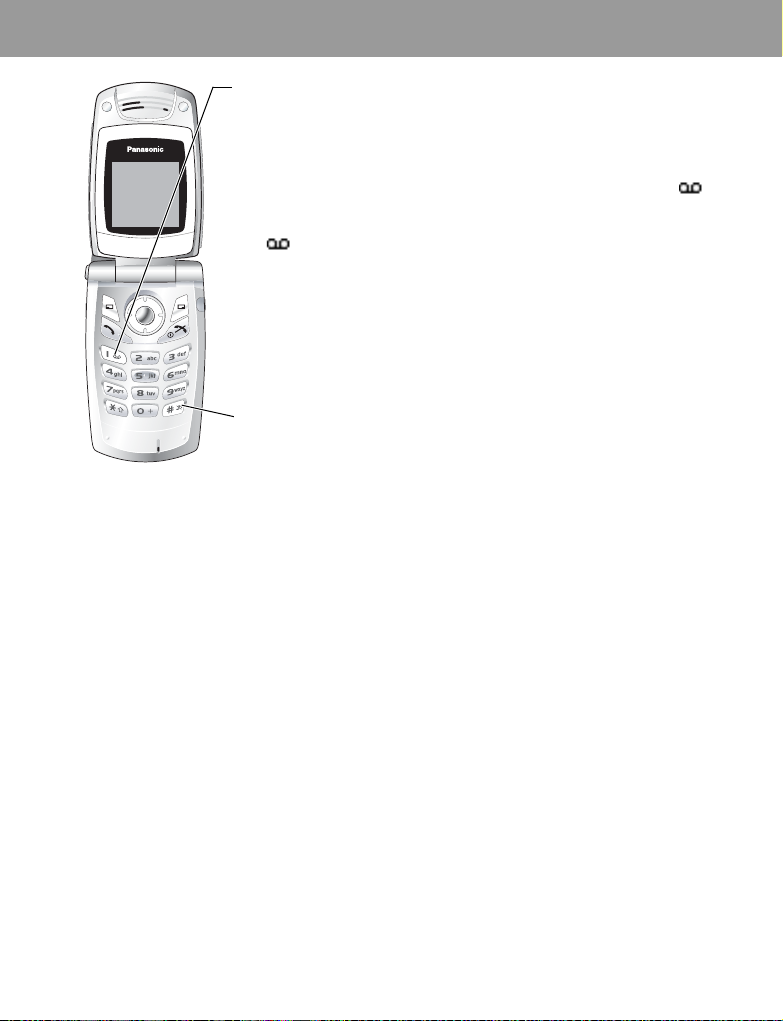
Información básica del teléfono y control de llamadas
Buzón de voz
Para poder recibir mensajes de voz, debe abonarse al servicio de buzón de voz a través de
su proveedor de servicio. Para comprobar si se ha configurado el acceso al buzón de voz,
mantenga
información sobre cómo programarlo.
1 Cuando se recibe un mensaje del buzón de voz, suena un aviso y el símbolo aparece
2 Mantenga pulsada la tecla $ para marcar automáticamente el número de su buzón de
3 Siga las instrucciones grabadas en su buzón de voz.
4
pulsada la tecla $. Remítase a “Buzón de voz” en la página 48 para obtener
en la parte inferior de la pantalla, o se recibe un aviso de SMS (dependiendo del servicio
local).
• permanece visible en la pantalla hasta que escuche todos los mensajes de voz.
voz
• Si el número no es válido, póngase en contacto con Vodafone.
D
cuando termine.
Activar el modo de silencio
1 Para configurar rápidamente el teléfono con sus ajustes predeterminados del modo de
silencio, mantenga pulsada la tecla
• Para modificar los ajustes del modo de silencio, remítase a “Editar un perfil” en la
19.
página
2 Para desactivarlo, mantenga pulsada de nuevo la tecla
!
!
11
Page 15
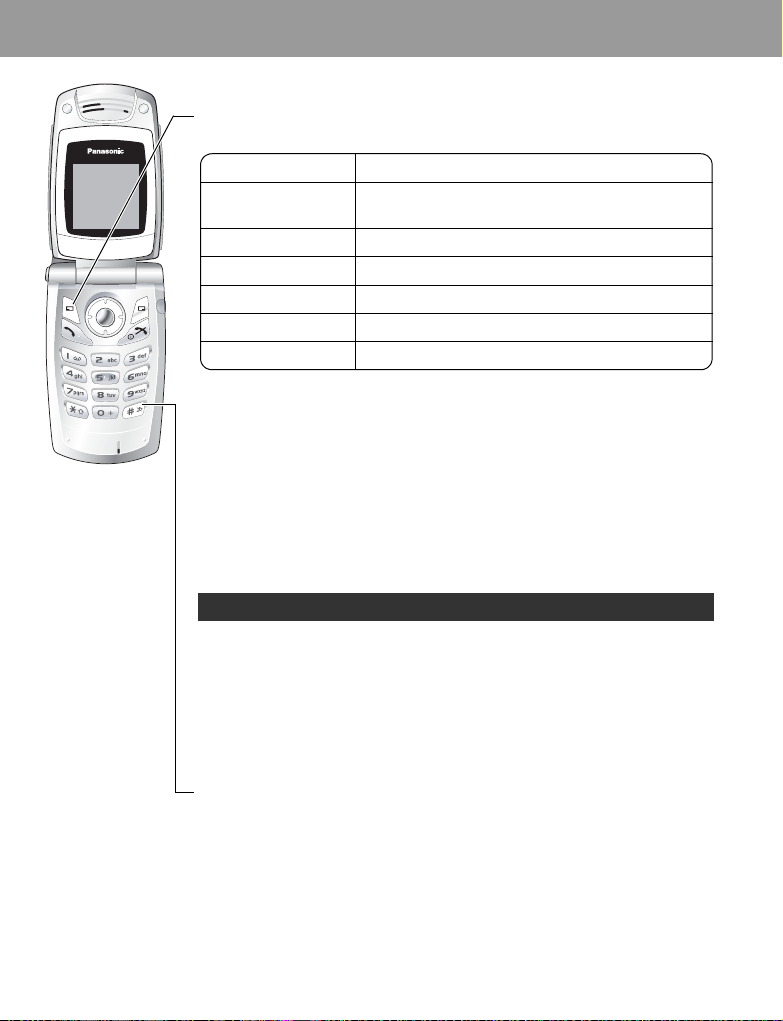
Información básica del teléfono y control de llamadas
Opciones durante una llamada
Durante una llamada: A para ver las opciones
4
12
opción deseada < /
Opción Explicación
Retener llamada
Desde Contactos Permite acceder a la lista de Contactos
Crear SMS Permite acceder a Crear SMS
Entrada SMS Permite acceder a Entrada SMS
Calendario Permite acceder a Calendario
Manos libres / Normal Cambio entre llamada con Manos libres o llamada Normal
Volumen del auricular
Durante una llamada:
Manos libres
Esta opción le permite mantener una conversación sin acercarse el teléfono al oído.
Cambio entre llamada con Manos libres y llamada Normal:
Durante una llamada Normal:
A, 4 Manos libres
Durante una llamada con Manos libres:
A, 4 Normal
No se acerque el teléfono al oído cuando haya seleccionado el modo Manos libres.
Tonos DTMF
Se pueden enviar tonos DTMF durante una conversación. Suelen utilizarse para acceder al
buzón de voz, buscapersonas y a la banca electrónica personal. Por ejemplo, es posible que
necesite introducir un número para acceder a distancia a los mensajes del buzón de voz. Se
puede guardar un número de teléfono en Contactos con una secuencia de tonos DTMF, lo que
permite marcar el número en rellamada y enviar automáticamente la secuencia de tonos DTMF.
Enviar tonos DTMF durante una llamada:
Pulse
las teclas (
Marcación de pausa:
El uso de las pausas le permite enviar tonos DTMF automáticamente.
1
Marque
el número de teléfono.
Mantenga pulsada la tecla !
2
teléfono marcado.
Introduzca los
3
acceder a los mensajes del buzón de voz.
4 C/ <
Cuando se efectúe la conexión de la llamada, se enviará la secuencia DTMF al cabo de 3
segundos.
A
Retiene la llamada. Para recuperar la llamada, A, 4
Reanudar
< /
4/ 2
para ajustar el volumen del auricular
< / A
< / A
# - ,, !, "
hasta que aparezca una P al final del número de
números DTMF después de la pausa; por ejemplo, marque el número para
A
)
Page 16
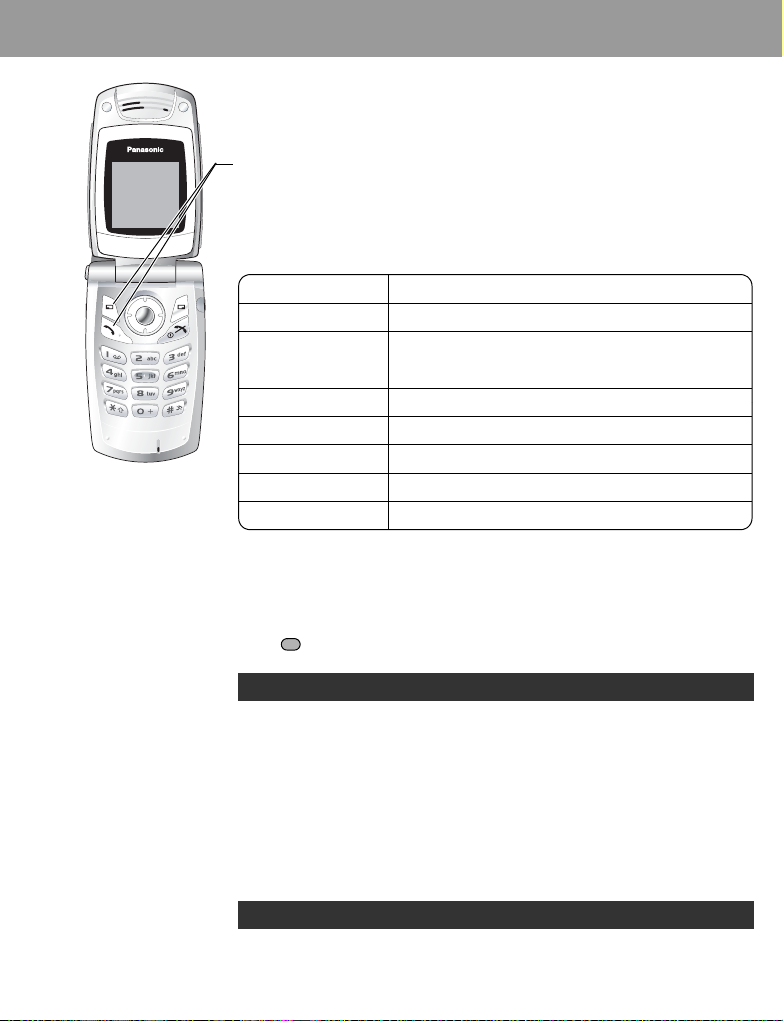
Información básica del teléfono y control de llamadas
Llamada entrante durante el transcurso de una llamada
Es posible que reciba una llamada mientras está hablando por el teléfono. Para que esto sea
posible, debe estar activada la opción de Llamada en espera. (Remítase a “Llamada en
espera” en la página 27.)
Contestar una segunda llamada:
C/ A
(la segunda llamada se activa y la llamada en curso queda retenida).
Cuando hay dos llamadas conectadas, dispone de las opciones que aparecen a
A
continuación pulsando
4
opción deseada
Opción Explicación
Cambio Cambia entre las dos llamadas conectadas
Unir
Desde Contactos Permite acceder a la lista de Contactos
Crear SMS Permite acceder a Crear SMS
Entrada SMS Permite acceder a Entrada SMS
Calendario Permite acceder a Calendario
Manos libres / Normal
Rechazar una segunda llamada:
@
para rechazar la llamada entrante y reanudar la llamada en curso.
Finalizar la llamada en curso y recibir la segunda llamada:
D
para finalizar la llamada en curso y, a continuación, pulse cualquier tecla excepto
D
// < / @ para contestar a la llamada entrante.
.
< / A
Activa la multiconferencia cuando dos llamadas están
conectadas (una activa y una retenida). Los tres interlocutores
implicados pueden hablar entre sí.
Permite cambiar entre llamada con Manos libres y llamada
La función de llamada en espera depende de la red (F).
Realizar una segunda llamada
Durante una llamada:
Marque el segundo número de teléfono y pulse
o
A
para ver las opciones y seleccionar el contacto deseado de la Lista de contactos y
C.
pulse
• La primera llamada queda retenida.
La posibilidad de realizar una segunda llamada depende de la red (F).
C / <
13
Page 17

Información básica del teléfono y control de llamadas
Multiconferencia
En una multiconferencia hay 3 o más personas implicadas en una conversación al mismo
tiempo. (
F
)
1 Establezca una multiconferencia uniendo dos llamadas.
2 Siga añadiendo gente a la multiconferencia (hasta 5 conexiones en total) llamando a otras
personas o aceptando las llamadas entrantes.
Cuando realice una llamada o acepte una llamada entrante, la llamada de multiconferencia
queda retenida. Los interlocutores que ya estuvieran en la multiconferencia pueden seguir
hablando entre ellos mientras la llamada está retenida. Cada conexión adicional puede unirse
a continuación a la multiconferencia pulsando
Opciones de multiconferencia
Puede seleccionar a una persona de la multiconferencia y dividir la conversación, lo que le
permite hablar en privado sin involucrar al resto de personas de la multiconferencia.
1 Durante una multiconferencia, pulse A
2
4 Opción < / A
3
4
el interlocutor que desee de la lista de la multiconferencia
4 opción deseada
5
4
opción deseada < /
Opción Explicación
Partir
Ok Cierra la lista de opciones
A
A
Se separa al interlocutor seleccionado de la multiconferencia y se puede
hablar con esa persona en privado. El resto de interlocutores de la
multiconferencia permanecen en espera y pueden hablar entre ellos. Para
volver a unirse a la multiconferencia, pulse
A, 4
Unir
< / A.
A, 4
Unir
< /
A
14
Para finalizar la conexión de esa llama, pulse @ (Fin)
6
D
para finalizar la multiconferencia y todas las conexiones
Page 18

Información básica del teléfono y control de llamadas
Ver llamadas
Los números marcados recientemente, las llamadas atendidas y las llamadas perdidas se
guardan en Ver llamadas. Los números en la lista de Ver llamadas se pueden utilizar para
realizar llamadas, enviar mensajes o para añadirlos a la agenda. También puede borrar los
números de la lista.
Acceder a Ver llamadas
1
C
2
2 Número marcado, Atendidas
34 número de teléfono deseado
Llamar desde Ver llamadas
1
C
2
2 Número marcado, Atendidas
34 número de teléfono deseado
4A
5
4 Llamar < / A
Enviar mensajes
1
C
2
2 Número marcado, Atendidas
34 número de teléfono deseado
4A
5
4 Enviar mensaje < / A
6
4 MMS
o
SMS < / A
7 Introduzca un mensaje
Si desea más información sobre la creación de mensajes, remítase a “Crear un nuevo MMS”
en la página 38 o a “Crear un mensaje de texto” en la página 44.
o
<
o
<
o
<
No atendidas
No atendidas
No atendidas
15
Page 19

Información básica del teléfono y control de llamadas
Guardar un número de teléfono de Ver llamadas en la Lista de contactos
1
C
2
2 Número marcado, Atendidas
34 número de teléfono deseado
4A
5
4 Añadir a agenda < / A
64
Teléfono
o
SIM < / A
74 icono deseado
8 Introduzca los datos correspondientes
(Si es necesario, repita los pasos 7 y 8).
9A
<
Opciones de Ver llamadas
En todas las listas de Ver llamadas, pulsando A están disponibles las siguientes opciones:
4
opción deseada < /
Opción Explicación
Llamar Llama al número seleccionado
Enviar mensaje Envía el mensaje MMS/SMS al número seleccionado
Añadir a agenda Guarda el número en Contactos
Borrar Borra la entrada seleccionada
Borrar todo
A
Borra todas las entradas de la lista
(Esta opción está disponible en la lista de Ver llamadas).
o
No atendidas
<
<
16
Page 20
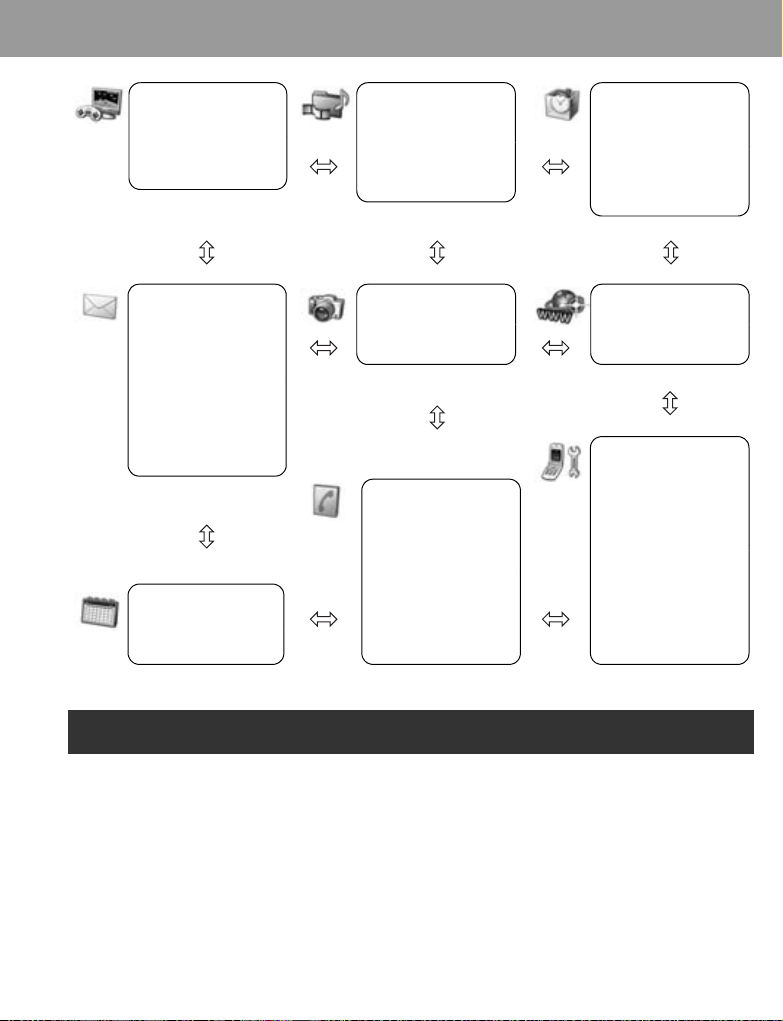
Revisión de los menús
Juegos
Juegos
Descargar
Configuración
Mensajes
Crear nuevo
Entrada
Archivo
Buzón de voz
(Chat)
Difusión
Configuración
Memoria
Calendario
Mis cosas
Imágenes
Tonos
Acceso directo
Plantilla texto
Memoria
Cámara
Contactos
Lista de contactos
Añade contacto
Ver llamadas
Marcación rápida
Ver lista de grupos
Avanzado
(Números de servicio)
Utilidades
(Kit de herramientas de
SIM )
Alarma
Grabar sonido
Calculadora
Infrarrojos
Navegar
PANASONIC BOX
Configuración
Perfiles
Sonido
Alerta por vibración
Visualizar
Idioma
Conexiones de datos
Red GSM
Llamadas
Seguridad
Día y hora
Cualq tecla resp
Tecl proteg
Kit de herramientas SIM y Números de servicio dependen de la tarjeta SIM (E).
El chat depende del operador de red.
17
Page 21
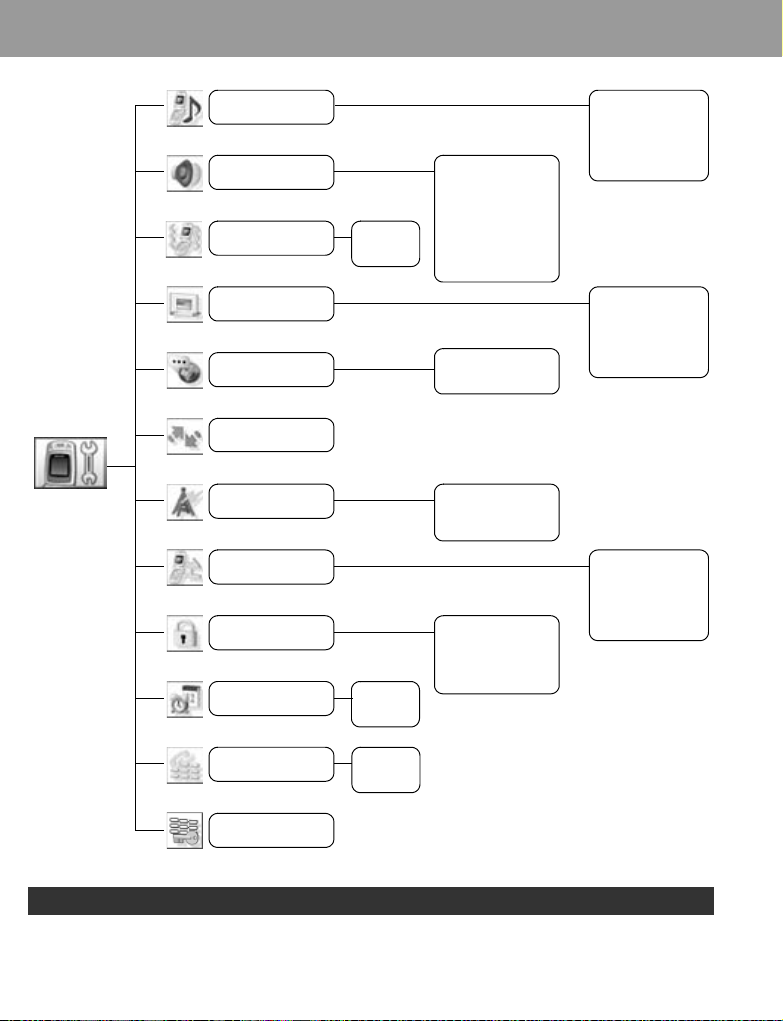
Menús de configuración
Configuración
Perfiles
Sonido
Alerta por vibración
Visualizar
Idioma
Conexiones de
datos
Red GSM
Llamadas
Seguridad
Día y hora
Activar
Desactivar
Hora
Fecha
Tono de llamada
Volum. entrante
Tono mensaje
Volum. mensaje
Tono de teclado
Volumen teclado
Tono de aviso
Idioma
Diccionario T9
Nueva búsqueda
Selecciona red
Modo de búsqueda
Introducir PIN
Cambiar PIN2
Marcación fija
Restricción llamada
Normal
Silencio
Reunión
Externo
En coche
Fondo pantalla
Juego de colores
Brillo
Tiempo ilumina.
Act/Des Ilum
Desvío llamadas
Llamada en espera
Enviar mi número
Duración llamada
(Tarificación)
Cualq tecla resp
Tecl proteg
Esta función depende de la tarjeta SIM (E).
18
Activar
Desactivar
Page 22
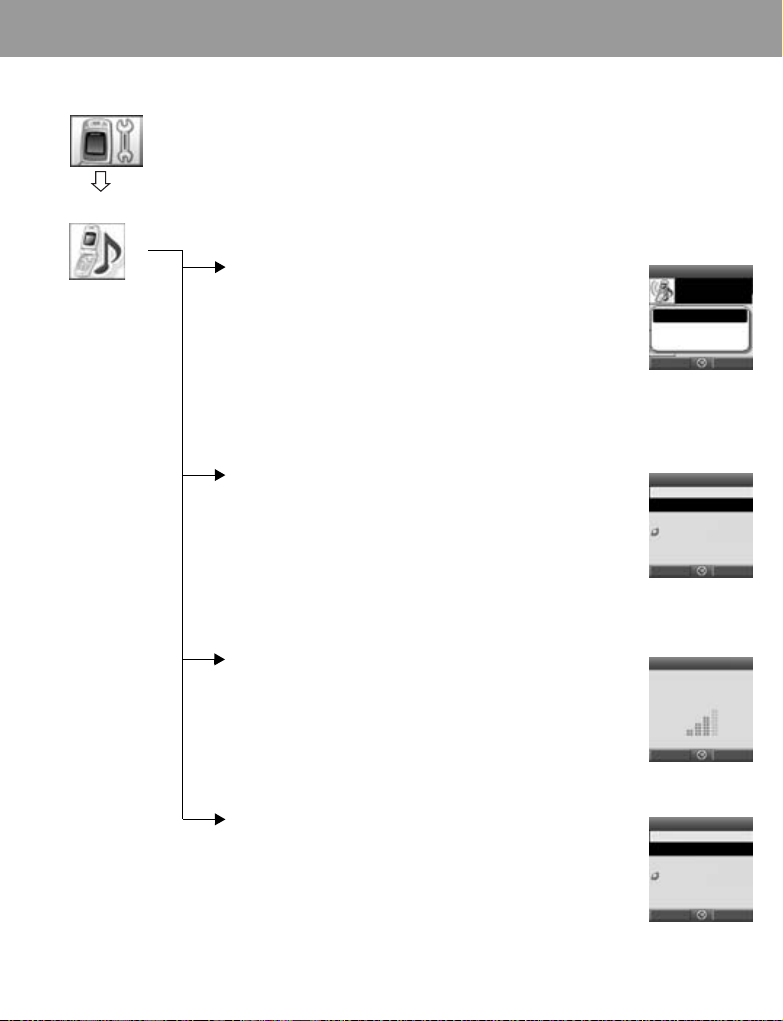
Configuración
Configuración
Perfiles
Configurar perfiles
Puede alternar entre los cinco perfiles de su teléfono, cada uno con una combinación diferente
de tono de llamada, volumen de timbre, etc.
Los perfiles se configuran para su uso en diferentes ambientes; por ejemplo, tal vez desee
crear un perfil de Silencio, un perfil de Reunión con un tono de llamada apropiado para las
ocasiones formales y un perfil de Externo para los ambientes con ruido.
En cada perfil se pueden ajustar diferentes melodías para las llamadas entrantes y para las
alertas de mensajes.
Activar un perfil
Desde el menú
14 perfil deseado
24 Activar < / A
o
14 perfil deseado
Perfiles
A
<
Perfiles
Normal
Activar
Editar
Elegir Anular
Editar un perfil
Tono de llamada
Desde el menú
14 perfil deseado
24 Editar < / A
34 Tono de llamada < / A
44 Preinstalado, Mis cosas
54 datos deseados
Volum. entrante
Desde el menú
14 perfil deseado
24
3
4 Volum. entrante < / A
4
4/ 2
Perfiles
A
o
< / A
Perfiles
A
Editar < / A
ajuste el nivel de volumen (0 - 4)
Descargar < / A
< / A
Tono de llamada
Canon
Preinstalado
Mis cosas
Descargar
Elegir Anular
Volum. entrante
Volumen 3
Elegir Anular
Tono mensaje
Desde el menú
14 perfil deseado
24
34 Tono mensaje < / A
44
54 datos deseados
Perfiles
A
Editar
< / A
Preinstalado, Mis cosas
< / A
o
Descargar < / A
Tono mensaje
Music BOX
Preinstalado
Mis cosas
Descargar
Elegir Anular
19
Page 23
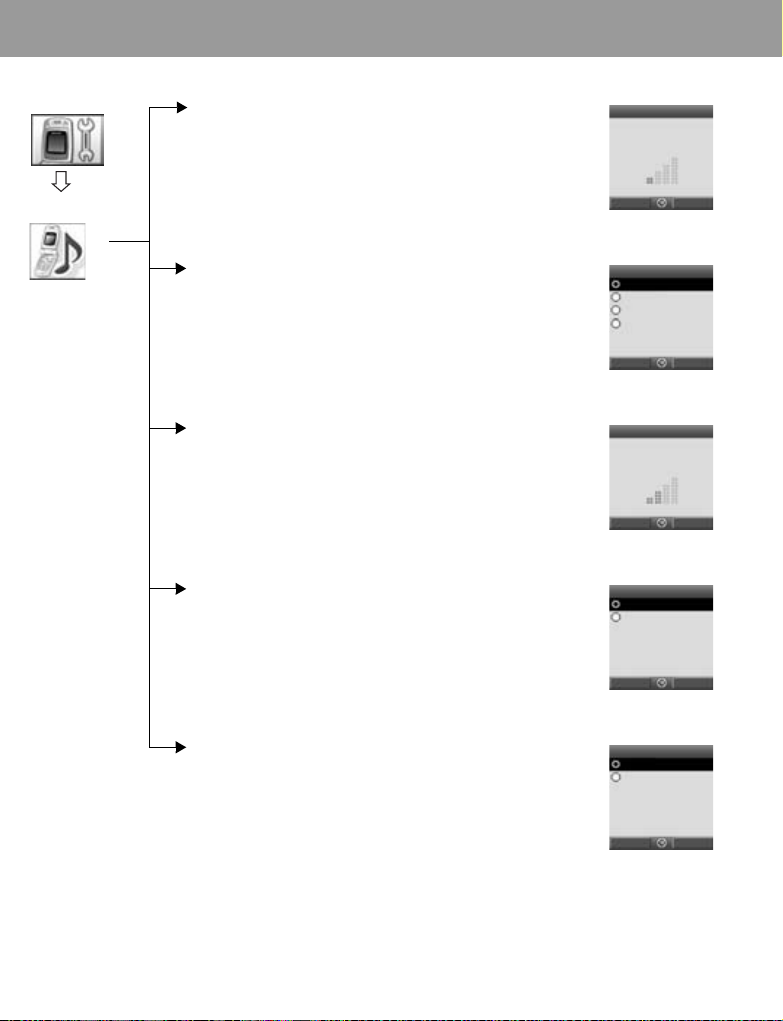
Configuración
Configuración
Perfiles
Volum. mensaje
Desde el menú
14 perfil deseado
24
3
4 Volum. mensaje < / A
4
4/ 2
Perfiles
A
Editar < / A
ajuste el nivel de volumen (0 - 4)
Tono de teclado
Desde el menú
14 perfil deseado
24
34
44 tipo de tono deseado
Perfiles
A
Editar < / A
Tono de teclado < / A
< / A
Volumen teclado
Desde el menú
14 perfil deseado
24 Editar < / A
3
4
4
4/ 2
Perfiles
A
Volumen teclado < / A
ajuste el nivel de volumen (0 - 4)
Tono de aviso
Desde el menú
14 perfil deseado
24 Editar < / A
34 Tono de aviso < / A
44 Activar o Desactivar < / A
Perfiles
A
< / A
< / A
Volum. mensaje
Volumen 1
Elegir Anular
Tono de teclado
Tono 1
Tono 2
Tono 3
Tono 4
Elegir Anular
Volumen teclado
Volumen 2
Elegir Anular
Tono de aviso
Activar
Desactivar
Elegir Anular
20
Alerta por vibración
Desde el menú
14 perfil deseado
24
34
44
Perfiles
Editar < / A
Alerta por vibración < / A
Activar o Desactivar < / A
A
Alerta por vibración
Activar
Desactivar
Elegir Anular
Page 24

Configuración
Configuración
Sonido
Configurar tonos
Se puede ajustar el tono de llamada, el volumen de timbre, etc.
El tono de llamada del teléfono se puede modificar por uno de los tonos de
Multimedia
tonos de llamada y ajustes de volumen diferentes.
El volumen del timbre aumenta gradualmente hasta el nivel que ha seleccionado. Tenga en
cuenta que el volumen del altavoz situado junto al receptor puede resultarle demasiado
elevado al acercar el teléfono a la oreja.
o
Descargar
. El Tono de llamada y el Tono mensaje pueden tener asignados
Cambiar el tono de llamada
Desde el menú
14
24
34 datos deseados
Sonido
Tono de llamada < / A
Preinstalado, Mis cosas
< / A
o
Descargar < / A
Configurar el volumen de llamada
Desde el menú
14
2
4/ 2
Sonido
Volum. entrante < / A
ajuste el nivel de volumen (0 - 4)
< / A
Cambiar el tono de mensaje
Desde el menú
14
24
34 datos deseados
Sonido
Tono mensaje < / A
Preinstalado, Mis cosas
< / A
o
Descargar < / A
Configurar el volumen de mensaje
Desde el menú
14
2
4/ 2
Sonido
Volum. mensaje < / A
ajuste el nivel de volumen (0 - 4)
< / A
Preinstalado, Mi
Tono de llamada
Canon
Preinstalado
Mis cosas
Descargar
Elegir Anular
Volum. entrante
Volumen 3
Elegir Anular
Tono mensaje
Music BOX
Preinstalado
Mis cosas
Descargar
Elegir Anular
Volum. mensaje
Volumen 3
Configurar el tono de teclado
Desde el menú
14
24 tono deseado
Sonido
Tono de teclado < / A
< / A
Elegir Anular
Tono de teclado
Tono 1
Tono 2
Tono 3
Tono 4
Elegir Anular
21
Page 25
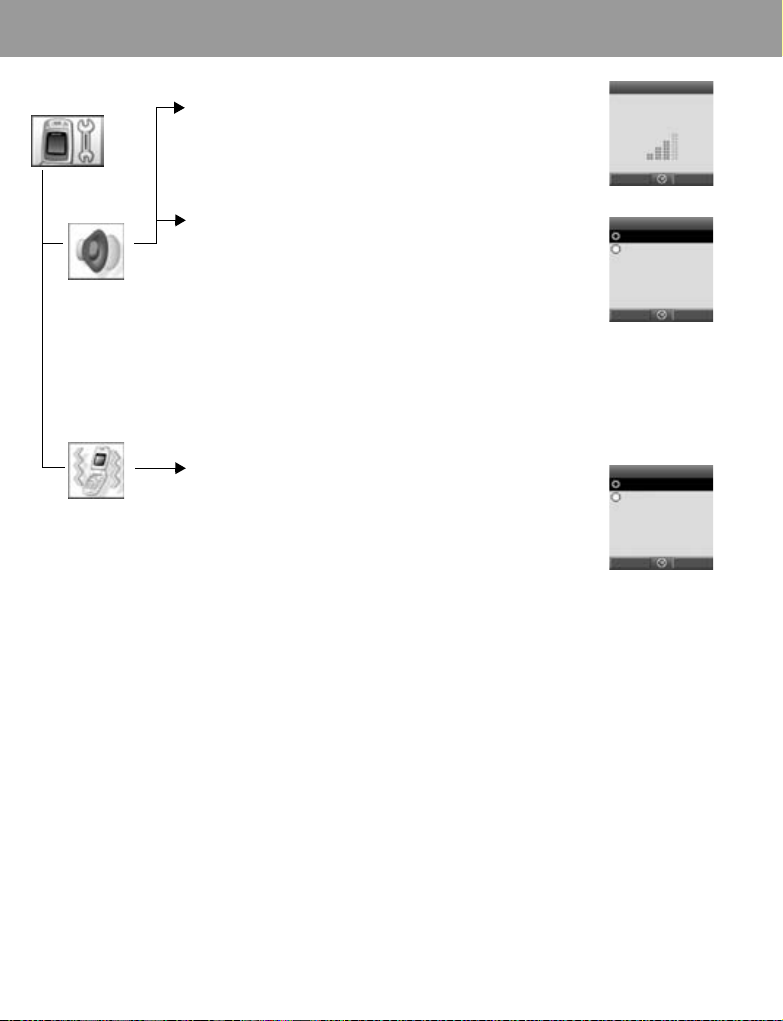
Configuración
Configuración
Sonido
Alerta por
vibración
Configurar el volumen de teclado
Desde el menú
14
2
4/ 2
Sonido
Volumen teclado < / A
ajuste el nivel de volumen (0 - 4)
< / A
Volumen teclado
Volumen 3
Elegir Anular
Configurar el tono de aviso
Desde el menú
14
24
Sonido
Tono de aviso < / A
Activar o Desactivar < / A
Tono de aviso
Activar
Desactivar
Elegir Anular
Configurar la alerta por vibración
La Alerta por vibración se puede configurar para avisar cuando se produzca una llamada
entrante y se reciba un mensaje.
Desde el menú
4 Activar o Desactivar < / A
Alerta por vibración
Alerta por vibración
Activar
Desactivar
Elegir Anular
22
Page 26
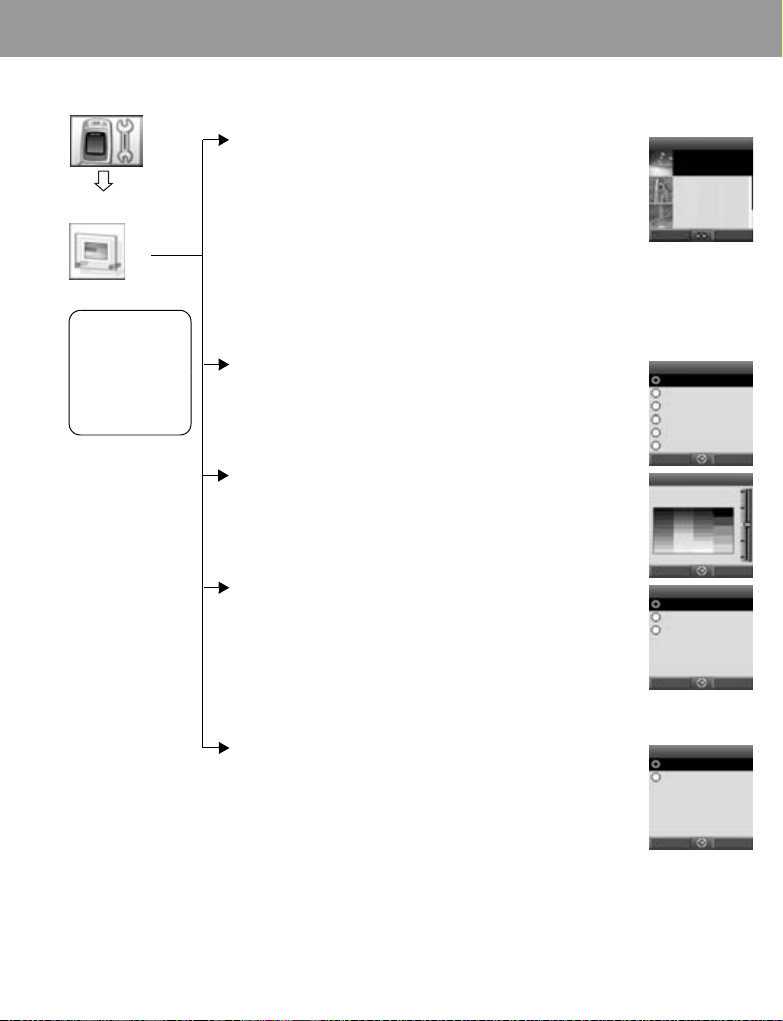
Configuración
Configuración
Visualizar
Se puede modificar
el color de la
pantalla, el brillo, el
fondo de pantalla,
la iluminación y la
iluminación del
teclado.
Configuración de pantalla
Configurar el fondo de pantalla
Desde el menú
14
24
34 datos deseados
4 Para visualizar y guardar, pulse
guardar
o
Para guardar sin visualizar, pulse
Configurar el juego de colores de la pantalla
Desde el menú
14
24 color deseado
Configurar el brillo de la pantalla
Desde el menú
14
24 ajusta el nivel de brillo (1 - 5)
Configuración de la iluminación
Desde el menú
14
24 tiempo deseado
La iluminación se apaga y, a continuación, la pantalla se desactiva en
1 minuto.
Pantalla
Fondo pantalla < / A
Preinstalado, Mis cosas
Pantalla
Juego de colores < / A
< / A
Pantalla
Brillo < / A
Pantalla
Tiempo ilumina. < / A
o
< / A
Descargar < / A
<
seguido de
A
< / A
< / A
para
Preinstalado
Playa
Perro
CG
Azul claro
Tulipán
Piedra
Verde
Verde
Naranja
Azul
Anular
Anular
Elegir
Juego de colores
Elegir
Brillo
Nivel 3
Elegir
Tiempo ilumina.
Elegir Anular
Anular
10 segundos
30 segundos
60 segundos
Configurar la iluminación del teclado
Desde el menú
14
24
Pantalla
Act/Des Ilum < / A
Activar o Desactivar < / A
Act/Des Ilum
Activar
Desactivar
Elegir Anular
23
Page 27
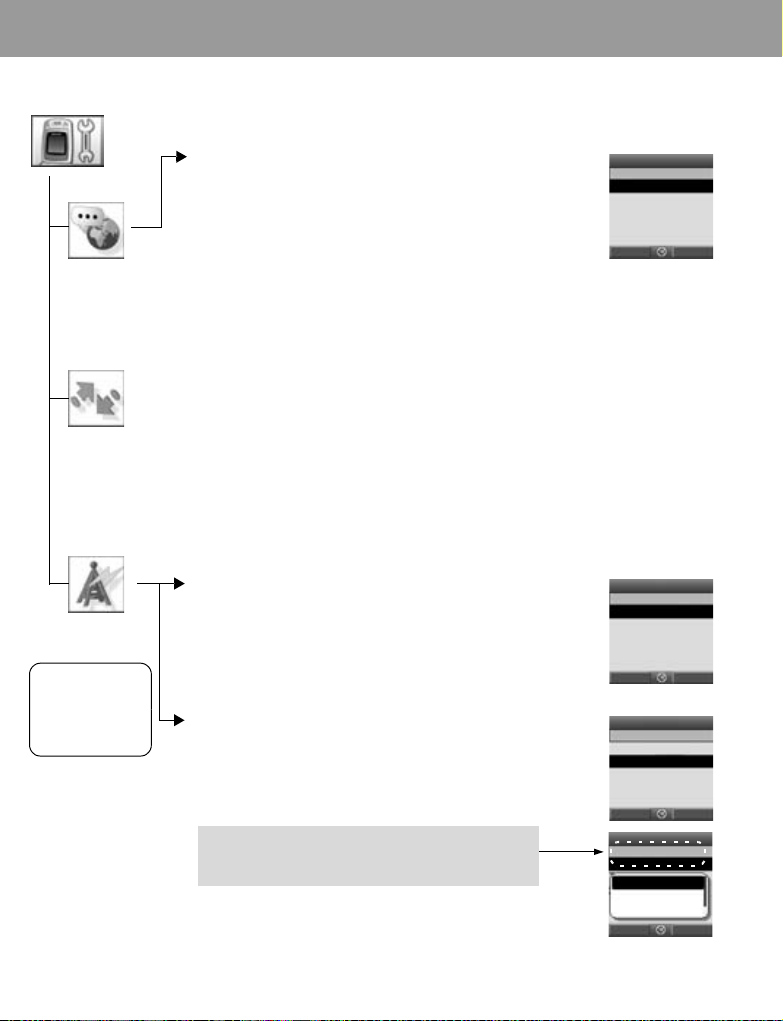
Configuración
Configuración
Idioma
Conexiones
de datos
Red
GSM
Es posible que la
normativa nacional
no permita la
itinerancia en su
zona.
Configurar el idioma
Se puede cambiar el idioma que utiliza el teléfono para los mensajes o la introducción de texto
en pantalla.
Desde el menú
14
24 idioma deseado
Idioma
Idioma
o
Diccionario T9 < / A
< / A
Idioma
Inglés
Idioma
Diccionario T9
Elegir Anular
Configurar las conexiones de datos
Las configuraciones de GPRS y CSD se guardan en el menú de Conexiones de datos.
Los datos se pueden enviar/recibir empleando la tecnología GPRS o CSD.
Configurar la red
Cambiar a otra red
La función de Nueva búsqueda se utiliza para seleccionar manualmente una red que esté
disponible en el lugar que se encuentre en ese momento.
Desde el menú
14
24 red deseada
Seleccionar red
Ver redes disponibles.
Desde el menú
14
24 red deseada
34 opción deseada (remítase a la página 25)
NOTA
Red GSM
Nueva búsqueda < / A
< / A
Red GSM
Selecciona red < / A
A
Aparecerá en pantalla el MCC (Código de país
para móviles) / MNC (Código de red para
móviles).
< / A
Red GSM
Nueva búsqueda
Selecciona red
Modo de búsqueda
Elegir Anular
Red GSM
Nueva búsqueda
Selecciona red
Modo de búsqueda
Elegir Anular
Selecciona red
000XX
XXXXX
Añadir
Insertar
Editar
Elegir Anular
24
Page 28

Configuración
Configuración
Red
GSM
Es posible que la
normativa nacional
no permita la
itinerancia en su
zona.
Cuando el Modo de búsqueda se ajusta en Automático, el teléfono selecciona
automáticamente una nueva red para mantener una disponibilidad de red óptima. La lista de
redes se utiliza cuando se ha seleccionado Automático en el Modo búsqueda. Los números
de ubicación en la lista de redes preferidas muestran la prioridad de búsqueda.
Puede modificar la lista como se indica a continuación:
Opción Explicación
Añadir Permite guardar una nueva red al final de lista
Insertar
Editar Permite sobrescribir la red antigua con una nueva
Borrar Permite borrar la red que haya seleccionado
Permite guardar una nueva red en la ubicación que se muestre
actualmente y desplaza el resto de redes hacia abajo en la lista
Modo de búsqueda
Es posible configurar el teléfono para realizar una búsqueda automática o manual de redes
cuando esté en itinerancia.
Desde el menú
14
24
Cuando se ha seleccionado Manual en el Modo de búsqueda, el
teléfono sólo utilizará una red seleccionada.
Si se pierde la cobertura, se deberá seleccionar otra red manualmente.
Red GSM
Modo de búsqueda < / A
Automático
o
Manual < / A
Modo de búsqueda
Automático
Manual
Elegir Anular
25
Page 29

Configuración
Configuración
Llamadas
Configurar las llamadas
Desvío de llamada
Las llamadas de voz y de transmisión de fax y datos se pueden desviar a otros números en
diversas situaciones. Por ejemplo, es posible que desee desviar las llamadas de voz al buzón
de voz si el teléfono está apagado.
Para registrar un número al que realizar el desvío por primera vez:
Desde el menú
14
2
4 Desvío Voz, Desvío Fax
34 las circunstancias para activar el desvío A (Función)
4
4 Activar < / A
54 Entrada directa
6 Si se selecciona
al que realizar el desvío
(
Si selecciona A después de marcar el número de teléfono,
4Ok< / A
o
Si se selecciona
Se enviará una solicitud de Desvío de llamadas a la red.
El número de teléfono introducido se registrará en la red. A partir de ese momento, las
llamadas entrantes serán desviadas al número registrado.
• Para cancelar el número de teléfono registrado, 4
• Para cancelar todos los números de teléfono registrados, 4
• Para confirmar el estado de Desvío llamadas, 4
• Para confirmar el estado de Desvío llamadas, 4
Llamadas
Desvío llamadas < / A
o
Desde Contactos < / A
Entrada directa
<
)
Desde Contactos, 4
o
Desvío Datos < / A
, introduzca el número de teléfono
contacto deseado de la lista de contactos A.
Desactivar
Estado
Estado
en el paso 4.
Cancelar todo
en el paso 4.
en el paso 2.
Desvío llamadas
Desvío Voz
Desvío Fax
Desvío Datos
Cancelar todo
Estado
Elegir Anular
Desvío Voz
Desvío Voz
Si ocupado
Activar
Desactivar
Estado
Elegir Anular
en el paso 2.
26
Page 30

Configuración
Configuración
Llamadas
Para cambiar el número registrado al que desviar las llamadas:
Desde el menú
14
2
4 Desvío Voz, Desvío Fax
34 las circunstancias para activar el desvío A (Función)
4
4 Activar < / A
54 Entrada directa
6 Si se selecciona
desvío
(Si selecciona A después de marcar el número de teléfono, 4 Ok
o
Si se selecciona
Se enviará una solicitud de Desvío de llamadas a la red.
NOTA
Configuración de Desvío llamadas
Configuración Explicación
Todas las llamadas Desvía todas las llamadas de voz entrantes
Si ocupado
Si no responde
Si ilocalizable
Llamadas
Desvío llamadas < / A
o
Entrada directa
<
Desde Contactos, 4
Cuando se ha activado la opción de desvío, aparece en pantalla el icono de
desvío ( ).
Desvía las llamadas de voz entrantes cuando hay una llamada en
curso
Desvía las llamadas de voz entrantes si no se responde a la llamada
(Esta opción sólo está disponible cuando se selecciona
Voz
Desvía las llamadas de voz entrantes cuando el teléfono está
desconectado
o
Desvío Datos < / A
Desde Contactos < / A
, introduzca el número de teléfono al que realizar el
contacto deseado de la lista de contactos A.
.)
< / A
Desvío
)
Esta función depende de la red (F).
Llamada en espera
Si la Llamada en espera está activada, se puede recibir una segunda llamada.
Desde el menú
14
2 Se muestra en pantalla el estado actual, “
desactivada
Para aceptar el estado actual,
(Si selecciona A,4 Ok
o
Para cambiar la configuración, A
Esta función depende de la red (F).
Llamadas
Llamada en espera
” o “
Llamada en espera activada”
< / A
<
< / A
Llamada en espera
)
Activar
o
Desactivar < / A
04:04 12-Mar
Solicitando información
Anular
27
Page 31

Configuración
Configuración
Llamadas
Enviar mi número
Es posible definir si desea o no transmitir su número de teléfono a otro teléfono (identificación
del interlocutor).
Desde el menú
14
24
Duración de la llamada
Muestra la duración de las llamadas entrantes o salientes.
Desde el menú
14
24
Para poner a cero el contador, < x 2 / A x 2
Llamadas
Enviar mi número < / A
Activar desde red, Activar o Desactivar < / A
Llamadas
Duración llamada < / A
Entrante o Llamadas salientes < / A
Enviar mi número
Activar desde red
Activar
Desactivar
Elegir Anular
Duración llamada
Entrante
Llamadas salientes
Elegir Anular
Tarificación
Esta función le permite comprobar los cargos por sus llamadas.
Desde el menú
4 Tarificación < / A
Es posible ajustar los datos siguientes.
4
opción deseada < /
Opción Explicación
Coste restante Muestra el coste pendiente
Tiempo de llamada Muestra el coste total de todas las llamadas realizadas
Precio/Unidad
Consumo máximo Establece el coste máximo de las llamadas realizadas
Llamadas
A
Muestra el coste que el proveedor del servicio le cobra por una
unidad de tiempo de llamada
28
NOTA
La duración de una unidad puede variar durante el día y las horas con tarifa
normal o reducida. Los costes de las llamadas se pueden calcular según estos
datos. No obstante, la información del coste de llamadas puede que no le
proporcione un reflejo exacto de las tarifas reales aplicadas por su proveedor
de servicio.
Esta función depende de la tarjeta SIM (E) y de la red (F).
Page 32

Configuración
Configuración
Seguridad
Si se introduce el
PIN de forma
incorrecta 3 veces,
el teléfono quedará
bloqueado y
deberá introducir el
código PUK. Si el
código PIN2 se
introduce de forma
incorrecta 3 veces,
la tarjeta SIM
quedará
bloqueada y
deberá introducir el
código PUK2. Si el
código PUK se
introduce de forma
incorrecta
10 veces, el
teléfono dejará de
funcionar de forma
permanente.
Toda la
información
guardada en la
tarjeta SIM se
perderá y será
necesario
sustituirla.
Póngase en
contacto con el
proveedor de
servicio para más
información.
Configuración de seguridad
El PIN protege su tarjeta SIM de un uso fraudulento. Si activa el PIN, cada vez que encienda
el teléfono se le solicitará que introduzca el PIN.
El PIN2 controla la seguridad de la memoria de Marcación fija.
Introducir PIN (Activar/Desactivar Introducir PIN)
Desde el menú
14
24
34
4 Marque el código PIN (4 - 8 dígitos)
Cambiar PIN
Desde el menú
14
24
3 Marque el código actual
4 Introduzca el código nuevo
5 Para verificar el código nuevo
El PIN se puede cambiar cuando la introducción de PIN está ajustada a
Cambiar PIN2
Desde el menú
14
2 Marque el código actual
3 Introduzca el código nuevo
4 Para verificar el código nuevo
Depende de la tarjeta SIM (E), del proveedor de servicio y de la red (F). (Póngase
en contacto con su proveedor de servicio para obtener más información del código
PIN2.)
Seguridad
Introducir PIN
Activa/Desactiva
Activa
o
Seguridad
Introducir PIN
Cambiar PIN < / A
Seguridad
Cambiar PIN2 < / A
< / A
< / A
Desactivado < / A
< / A
< / A
< / A
< / A
< / A
< / A
< / A
< / A
Activa/Desactiva
Activa
Desactivado
Elegir Anular
Introducir PIN
Activa/Desactiva
Cambiar PIN
Elegir Anular
Activar
.
Seguridad
Introducir PIN
Cambiar PIN2
Marcación fija
Restricción llamada
Elegir Anular
29
Page 33

Configuración
Configuración
Seguridad
Marcación fija
La Marcación fija forma parte de Contactos, pero con un elemento de seguridad añadido.
Cuando se ha activado la Marcación fija:
¾
Sólo se pueden marcar los números que estén en la memoria de Marcación fija.
¾
Cualquier número de teléfono que se marque manualmente debe coincidir con un
número que se encuentre en la memoria de Marcación fija.
Si guarda, edita o borra un número de teléfono, debe introducir su PIN2.
Desde el menú
14
24
3 Introduzca el código PIN2 (4 - 8 dígitos)
Depende de la tarjeta SIM (E), del proveedor de servicio y de la red (F). (Póngase en
contacto con su proveedor de servicio para obtener más información del código PIN2.)
Seguridad
Marcación fija < / A
Activa o Desactivado < / A
< / A
Marcación fija
Activa
Desactivado
Elegir Anular
Restricción de llamadas
La restricción de llamadas impide realizar o recibir algunas llamadas por medio de una
contraseña que proporciona el proveedor del servicio. Cuando se actualiza/comprueba el
estado de la restricción de llamadas, el teléfono debe estar registrado en una red.
Se pueden utilizar diversas restricciones de llamadas para las llamadas de voz.
Desde el menú
14
24 el ajuste deseado de la tabla que aparece a continuación A
(Cuando seleccione <, introduzca la contraseña (4 dígitos)
< / A
34
4 Cuando seleccione
Seguridad
Restricción llamada
)
Activar, Desactivar
o
Activar
< / A
Estado <
o
Desactivar
Restricción llamada
Restringir Salientes
Restric. internac.
Activar
Desactivar
Estado
Elegir Anular
/
A
, introduzca la contraseña (4 dígitos)
< / A
30
Puede omitir los pasos 3 y 4 si introduce su contraseña en el paso 2.
Configuración de Restricción llamada
Configuración Explicación
Restringir Salientes Se restringen las llamadas salientes
Restric. internac. Se restringen las llamadas salientes internacionales
Restric llam intern salvo a
casa
Restringir Entrantes Se restringen las llamadas entrantes
Restricción entrantes
internacionales
Cancelar todo Cancela todos los ajustes de restricción de llamadas
Estado Se muestra el estado de la restricción de llamadas
Contraseña Cambia la contraseña de la restricción de llamadas
Se restringen las llamadas salientes internacionales, pero
no las locales
La itinerancia está restringida si se encuentra en el
extranjero
Page 34

Configuración
Configuración
Día y
hora
La fecha y la hora
se pueden mostrar
en la parte superior
de la pantalla
cuando esté en el
modo de espera.
Cualq tecla
resp
Configurar fecha y hora
Desde el menú
14
2
# - ,
de 24 horas
34
4
# - ,
Algunos ajustes pueden perderse si se retira la batería o si se deja sin recargar durante
más de 1,5 horas.
Día y hora
Hora < / A
< / A
Fecha < / A
para introducir la hora empleando el modo de reloj
para introducir la fecha
< / A
Día y hora
10:45
Hora
Fecha
Editar Anular
Configurar cualquier tecla de respuesta
Se pueden responder las llamadas pulsando cualquier tecla, excepto D / / < / @.
Cuando la opción Cualquier tecla de respuesta está desactivada, sólo se puede contestar a
las llamadas pulsando
Desde el menú
4
Activar o Desactivar < / A
C o A
Cualq tecla resp
.
Cualq tecla resp
Activar
Desactivar
Elegir Anular
31
Page 35

Configuración
Configuración
Tecl proteg
Configurar el teclado protegido
La opción de Tecl proteg hace que las teclas no realicen su función habitual si se pulsan de
forma accidental. Cuando la función de teclado protegido está activada, el símbolo “ ”
aparece en la pantalla. Cuando se recibe una llamada, la opción de teclado protegido se
desactiva temporalmente y se puede responder la llamada.
Activar Tecl proteg
Desde el menú
1 “¿Bloquear teclado?”
o
Desde la pantalla de Espera
1 Mantenga pulsado
2 “¿Bloquear teclado?”
Las llamadas de emergencia se pueden seguir haciendo con la opción Teclado
protegido activada, pero no aparece ninguna indicación de que está marcando un
número.
Desactivar el teclado protegido
Cuando el símbolo “ ” aparece en la pantalla
1<
2 “¿Desbloquear teclado?”
Tecl proteg
< / A
<
< / A
< / A
32
Page 36

Cámara
Cámara
Es posible procesar
imágenes con la
cámara, enviarlas en
un MMS (mensaje
multimedia) o por
infrarrojos y
utilizarlas como
fondo de pantalla.
También puede
adjuntar una imagen
a alguno de los
contactos de su Lista
de contactos.
Realizar fotografías
El alcance de la cámara es de 35 cm - .
La iluminación mínima necesaria es 5 Lux.
Desde el menú
<
o para capturar la imagen
Para guardar la imagen en Mis cosas:
imagen)
A
o
(Disponible solamente cuando el teléfono está abierto)
La imagen se guardará en
Para volver al funcionamiento de la cámara sin almacenar la imagen:
(después de capturar la imagen)
@
NOTA
Cámara
(Después de capturar la
Mis cosas
Si pulsa < después de capturar la imagen, la foto se puede adjuntar a un
mensaje MMS. Remítase a “Enviar un mensaje” en la página
/
Imágenes
/
Imágenes guardadas
Ajustar el nivel de brillo
Se puede ajustar el brillo mientras el buscador de vistas está activo.
3
para aumentar el brillo
7
para disminuir el brillo
Indicadores de brillo de la imagen:
Más claro
Normal
Función Anular
Más oscuro
Opciones de la cámara
Pulsando A están disponibles las siguientes opciones:
4
opción deseada < /
A
Función Anular
.
40.
Cámara
Desactivar
Modo media luz
Antiparpadeo
Tamaño imagen
Elegir Anular
Opción Explicación
Modo media luz Mejora las imágenes tomadas con poca luz (Activar, Desactivar)
Antiparpadeo
Tamaño imagen
Al realizar una fotografía, pueden aparecer parpadeos en ciertos ambientes.
Reduce el parpadeo de la cámara (modo 1: 50 Hz,
modo 2: 60 Hz)
Cambia el tamaño de la imagen
(640 x 480 píxeles, 352 x 288 píxeles, 160 x 120 píxeles)
33
Page 37

Cámara
Cámara
Guardar y utilizar imágenes
Una vez tomada la foto, quedará guardada en Mis cosas. Para utilizar una foto guardada
como fondo de pantalla personal o enviarla a través de Contactos, remítase a “Configurar el
fondo de pantalla” en la página 23 y a “Guardar un número en el teléfono” en la página 53.
NOTA
Cuando Mis cosas está lleno, se pueden guardar imágenes si se borran
archivos (imágenes, melodías y plantillas de texto). Pulse
archivos que no desea conservar.
A
para borrar los
Llamadas entrantes durante el funcionamiento de la cámara
Si se recibe una llamada entrante, etc. mientras la cámara está funcionando, el teléfono saldrá
del modo de cámara y recibirá la llamada entrante, etc.
No se guardará la imagen capturada.
Autorretrato
Puede hacerse un autorretrato. Mírese en el espejo para autorretratos y pulse < o
para hacer la foto.
Puede activar el modo de cámara y hacer una fotografía pulsando con el teléfono
cerrado.
Ver imágenes
Las fotografías tomadas por la cámara son archivos de imagen JPEG. JPEG es un formato
de compresión de imágenes estandarizado. Los archivos de imágenes JPEG pueden
visualizarse con los visores y editores de imagen más generales así como con navegadores
de Internet.
NOTA
No deje la cámara expuesta a la luz solar directa para evitar disminuir su
rendimiento.
Si se deja la cámara en el modo de vista previa o se muestra una imagen
capturada, el teléfono volverá automáticamente al modo de espera o al menú
principal a los 3 minutos. Si se deja en el modo de vista previa pero mostrando
el menú de opciones, el teléfono permanecerá en este estado y no volverá al
modo de Espera.
34
Page 38

Introducción de texto (Edición)
Puede utilizar caracteres alfanuméricos para introducir datos en Contactos, crear texto, enviar mensajes de correo
electrónico, etc.
Modo de texto
®
T9
Tecla
(Diccionario T9: Español)
#
Alternativas
.
, - ? ! ’ @ : ; / 1
$
/
(prolongado) Lista de
caracteres
% A B C 2 (a b c 2) A B C 2 Γ Á Ä Å Æ Ç (a b c 2 α β γ á ä å æ à
& D E F 3 (d e f 3) D E F 3 ∆ É (d e f 3 δ ε ζ é è
' G H I 4 (g h i 4) G H I 4 Θ Í (g h i 4 η θ ι ì í
( J K L 5 (j k l 5) J K L 5 Λ (j k l 5 κ λ µ
) M N O 6 (m n o 6) M N O 6 Ξ Ñ Ó Ö Ø (m n o 6 ν ξ ó ñ ö ø ò
* P Q R S 7 (p q r s 7) P Q R S 7 Π Σ (p q r s 7 π ρ σ ß
+ T U V 8 (t u v 8) T U V 8 Φ Ú Ü (t u v 8 τ υ φ ú ü ù
, W X Y Z 9 (w x y z 9) W X Y Z 9 Ψ Ω (w x y z 9
Cambio / (prolongado) Modo
"
de entrada
Espacio / (prolongado)
!
Cambio de línea
@
Borrar texto/(prolongado) Borrar todos los caracteres
(T9 , T9 o T9)
*
. @ / - _
+ 0 0/
.,?1!”-:; @ / * ( ) # + _ = [ ] { } ’ ¡ ¿ & % \ ^ ~ | < > ¢
§ Espacio ↵ /
£ $ ¥ ¤
Cambio / (prolongado) Modo de entrada
* # /
Espacio
Tecla múltiple
(Indicador de modo de entrada:
Abc, ABC o abc)
(prolongado) Lista de caracteres
χ ψ ω
(prolongado) Cambio de línea
)
)
)
)
)
)
Numérico
(Indicador de
modo de entrada:
0-9)
(prolongado)
1
)
2
3
4
5
)
6
7
8
9
* /
(prolongado)
Modo de entrada
# /
(prolongado)
Cambio de línea
+
Los caracteres mostrados en el modo T9® pueden variar dependiendo del idioma seleccionado.
Modo de cambio
Modificación de modo de cambio
Este modo cambia pulsando (antes de 1 segundo) ".
Tecla múltiple Texto predictivo
Abc -> ABC -> abc T9 -> T9 -> T9
Si se modifica el modo de entrada, comenzará el modo de cambio.
Cambio automático de mayúsculas/minúsculas
Esta función automática afecta a Abc y T9 .
Si el modo de entrada se cambia a Abc o T9 , el primer carácter se mostrará en mayúsculas y los siguientes en minúsculas.
(El indicador del modo de entrada cambia a abc o T9.)
Si se introducen los caracteres [. (Punto) o ! o ?] , el carácter siguiente se mostrará en mayúsculas.
(El indicador del modo de entrada cambia a Abc o T9 .)
35
Page 39

Introducción de texto (Edición)
Modo de entrada
Cambio del modo de entrada
Este modo cambia manteniendo pulsado (durante más de 1 segundo) ".
Modo de entrada
Tecla múltiple -> Números -> T9 (idioma de texto predictivo seleccionado)
(Abc -> 0-9 -> T9 )
El teléfono mantiene el modo de entrada seleccionado.
Entrada de texto
®
T9
La utilización de este modo de entrada de texto reduce de manera sustancial el número de teclas que es necesario utilizar:
pulse la tecla una vez para escribir cualquiera de las letras que figura en ella. Es posible que no se muestre la letra deseada.
Continúe pulsando otras teclas hasta que llegue al final de la palabra; a continuación, compruebe que la palabra se ha escrito
correctamente antes de continuar con la palabra siguiente. Si la combinación de letras pulsadas produce una palabra que
no es la esperada, pulse #, 1 o 5 varias veces hasta que aparezca la palabra correcta. Continúe con la palabra
siguiente.
Ejemplo de entrada de texto en modo T9
Para escribir un nuevo mensaje, siga estos pasos:
1 Al principio de un nuevo mensaje mantenga pulsado @(Borrar) para borrar el texto anterior, si es necesario.
2Pulse "(Cambio) para cambiar entre mayúsculas/minúsculas, si es necesario
3Pulse
((%)%*
Aparece “Llamar”.
Tenga en cuenta que las palabras mostradas cambian a la vez que escribe, escriba siempre hasta el final de la palabra
antes de editar.
Los idiomas T9® se pueden seleccionar desde Entrada T9, en opciones A 4
Si la palabra que busca no está incluida en el diccionario interno, debe introducirse mediante el modo de tecla múltiple (Abc).
.
Diccionario T9 del usuario
Todas las palabras introducidas se guardan el diccionario del usuario para sugerirlas la próxima vez.
Otros modos de texto
Seleccione el modo de texto (aparece en la esquina superior derecha de la pantalla).
Modo de tecla múltiple (Abc, ABC o abc):
Cada vez que se pulsa una tecla de forma rápida, se muestra el siguiente carácter disponible para esa tecla. Al soltar la tecla
o pulsar otra tecla se introduce el carácter mostrado. El cursor se mueve a la posición siguiente.
En el modo T9 (T9 ) o en el modo de tecla múltiple (Abc), la primera letra que se introduce en una frase estará en
mayúsculas.
La inclusión de palabras acentuadas, puede suponer el envío de más de un mensaje debido al sistema de codificación
empleado. Debe tenerlo en cuenta antes de enviar el mensaje corto y si quiere evitarlo sustituya las palabras acentuadas
por las equivalentes sin el acento.
Además tenga en cuenta que los actuales modelos permiten el envío de mensajes concatenados, con lo cual, cada vez que
envíe un mensaje de más de 160 caracteres serán enviados varios mensajes, uno adicional cada vez que supere los 160
caracteres sin acentos.
36
.
Diccionario T9 < / A
Page 40

Menús de mensajes
Mensajes
Crear nuevo
Entrada
Archivo
Buzón de voz
(Chat)
Difusión
Configuración
Memoria
MMS
SMS
MMS
SMS
MMS
SMS
Llamar Buzón Voz
(Web mail)
Activa Buzón Voz
Activar/desactivar
Leer mensajes
Función
MMS
SMS
MMS
SMS
El chat y el buzón de voz depende del operador de red.
37
Page 41

Mensajes
Mensajes
Crear nuevo
Este teléfono
dispone de varios
formatos de
mensajes
incluyendo SMS y
MMS.
MMS (Servicio de Mensajes Multimedia)
Su teléfono está diseñado para ser compatible con determinados Servicios de Mensaje
Multimedia (MMS). Es posible enviar imágenes y música con mensajes de texto. El receptor
puede reproducirlo como Mostrar diapositiva.
Los mensajes MMS pueden enviarse a otro teléfono móvil compatible con MMS o a una
dirección de correo electrónico.
Cuando reciba un mensaje MMS, se le avisará de que ha recibido un mensaje. (Remítase a
la página 41.)
Es posible que ya se haya establecido un perfil MMS cuando adquirió el teléfono. Para
cambiar la configuración, remítase a la página 43. Se puede acceder directamente a
Mensajes desde el modo de espera con la tecla de función izquierda (
(
7
).
Crear un nuevo MMS
Desde el menú
14
Al crear un mensaje, está disponible el siguiente menú.
Elemento del
menú
Añadir imagen
Añadir texto Crea texto y lo añade al mensaje MMS
Añadir sonido
2 Después de seleccionar una imagen o sonido o introducir texto, pulsando A dispone de
las siguientes opciones.
4
opción deseada
Opción Explicación
Edita texto Permite editar el texto al seleccionar el texto añadido
Escuchar Permite escuchar el sonido al seleccionar el sonido añadido
Enviar
Borrar imagen/
texto/sonido
Ver diapositiva Permite ver el MMS como diapositiva
Crear nuevo
MMS < / A
Explicación
Selecciona una imagen almacenada en
Descargar/Nueva foto
Selecciona el sonido almacenado en
Descargar/Grabar sonido
< / A
Permite enviar un MMS después de introducir el asunto y el número
o la dirección del receptor
Permite borrar la imagen/texto/sonido del MMS
y la adjunta en el mensaje MMS
y lo añade al mensaje MMS
A
) o la tecla izquierda
Imagen guardada
Sonido guardado
/
/
38
Page 42

Mensajes
Mensajes
Crear nuevo
Crear una diapositiva
Para enviar un MMS con más de una imagen, texto o sonido, necesitará añadir nuevas
diapositivas al MMS.
Desde el menú
14
24
seleccione una imagen, un sonido o introduzca un texto
3
4 Diapositivas <
Opción de diapositiva
Con Diapositivas resaltada y pulsando A están disponibles las siguientes opciones:
4
opción deseada < /
Opción Explicación
Añadir nuevo Permite añadir una diapositiva
Enviar
Duración (seg.) Especifica la duración de la diapositiva
Borrar diapositiva Permite borrar la diapositiva del MMS
Ver diapositiva Permite ver el MMS como diapositiva
Crear nuevo
MMS < / A
Añadir imagen, Añadir texto o Añadir sonido
A
Permite enviar un MMS después de introducir el asunto y el
número o la dirección del receptor
< / A
, y a continuación,
39
Page 43

Mensajes
Mensajes
Crear nuevo
Enviar un mensaje
Cuando haya terminado el mensaje, pulse
14
Enviar < / A
24
Añadir asunto <
3 Escriba el asunto
44
Añadir receptor <
54
Desde Contactos, Introducir número o Dirección </ A
6 Si se selecciona
o
Cuando seleccione
o
Cuando seleccione
74
Enviar <
Antes de enviar el mensaje, pulsando
opción deseada
4
Opción Explicación
Añadir asunto /
Añadir receptor
Editar Permite editar el asunto o el receptor
Borrar dirección Permite borrar la dirección
Editar diapos.
Enviar Permite enviar el MMS
Vista previa Vista previa del mensaje MMS
Guardar Guarda el mensaje MMS en el buzón Borrador
Opciones Define las opciones de envío
<
Desde Contactos, 4
Introducir número
Dirección
< / A
Permite añadir el asunto al mensaje MMS/Permite añadir el
receptor al mensaje MMS
Permite pasar a la pantalla de “Diapositiva“, dónde puede ver la
diapositiva
A
contacto deseado A.
, introduzca el número
, introduzca la dirección
A dispone de las siguientes opciones.
</ A
<
Crear opciones
Antes de enviar un mensaje, podrá determinar las opciones de envío.
Cuando haya terminado el mensaje, pulse
14
Enviar < / A
2A para las opciones
3
4 Crear opciones < / A
44 opción deseada < /
Opción Explicación
Requerir lectura Pregunta si la otra parte lee el mensaje
Requerir entrega Comprueba si su mensaje se ha entregado a la otra parte
Tiempo de vida
Prioridad Ajusta la prioridad a normal, baja o alta
Hora entrega
A
Tiempo durante el que su mensaje estará almacenado en el centro
de mensajes.
Se repetirán los intentos de entrega hasta que el mensaje se haya
entregado o finalice el periodo de validez.
Especifica la hora de entrega del mensaje que se va a enviar
A
40
Page 44

Mensajes
Mensajes
Entrada
Recibir mensajes
Cuando recibe un mensaje MMS, se muestra el icono del mensaje ( ) junto con un tono,
iluminación y/o vibración.
Desde el menú
14
24 notificación deseada
Pulsando A están disponibles las siguientes opciones:
4
opción deseada < /
Opción Explicación
Recibir Recibe un nuevo mensaje
Rechaza Borra el mensaje del servidor y la notificación
Llamar Llama al número del emisor
Borrar todo Borra todos los mensajes MMS de la Entrada
Propiedades
Entrada
MMS < / A
<
A
Muestra los datos del mensaje (tales como tamaño y fecha del
mensaje)
Leer un mensaje recibido
Desde el menú
14
24 mensaje deseado
Cuando se visualiza la lista, pulsando A están disponibles las siguientes opciones:
4
opción deseada < /
Opción Explicación
Respon. Permite crear un mensaje de respuesta
Responder a
todos
Reenviar Permite reenviar el mensaje MMS
Llamar Llama al número del emisor
Contacto
Borrar Permite borrar el mensaje MMS
Borrar todo Borra todos los mensajes MMS de la Entrada
Propiedades Muestra las propiedades del mensaje
Entrada
MMS < / A
<
A
Permite crear un mensaje de respuesta para el remitente y todos los
receptores del mensaje
Guarda el número de teléfono o la dirección de correo electrónico del
emisor en Contactos
41
Page 45

Mensajes
Mensajes
Archivo
Ver la lista de mensajes
En Archivo se guardan los mensajes siguientes.
¾
Salida: Los mensajes enviados se guardan en Salida.
¾
No enviado: Los mensajes sin enviar se almacenan en No enviado.
¾
Borrador: Se utiliza para crear un borrador de mensaje.
Borrador de MMS: Los mensajes que se guardan en el modo MMS se guardan en
Borrador. Si falla la transmisión de un mensaje MMS, el mensaje se almacena en
No enviado junto con otros mensajes guardados.
Desde el menú
14
24 lista deseada
En todas las listas, pulsando A están disponibles las siguientes opciones:
4
opción deseada < /
Salida
Opción Explicación
Editar Edita los mensajes MMS
Reenviar Reenvía mensajes MMS
Borrar Borra mensajes MMS
Borrar todo Borra todos los mensajes MMS de la Salida
Propiedades Muestra las propiedades del mensaje
No enviado, Borrador
Opción Explicación
Editar Edita los mensajes MMS
Enviar Envía mensajes MMS
Borrar Borra mensajes MMS
Borrar todo Borra todos los mensajes MMS de No enviados o Borrador
Propiedades Muestra las propiedades del mensaje
Archivo
MMS < / A
< / A
A
42
Page 46

Mensajes
Mensajes
Configuración
Configurar el servidor MMS / perfil
Antes de poder enviar o recibir un mensaje MMS, es necesario configurar el servidor MMS y
el perfil. Compruebe con su operador de red si son necesarios ajustes adicionales. Puede
seleccionar una de cinco URL de servidor en el teléfono.
Desde el menú
14
24
34
44 servidor de mensajes deseado
5 Introduzca la URL < si lo necesita
Desde el menú
14
24
34
44 seleccione el perfil
NOTA
Configuración (Servidor MMS)
MMS < / A
Avanzado < / A
Servidor MMS < / A
<
Configuración (Perfil)
MMS < / A
Avanzado < / A
Perfil < / A
< / A
Es posible que tenga que configurar el perfil si está vacío antes de seleccionar
el servidor de mensajes MMS. Para configurar el perfil del servidor, remítase a
la página 64, Navegar - Función -Configuración - Perfiles WAP.
Modificar los ajustes introducidos previamente puede dar lugar a anomalías en
los ajustes del servidor.
Opciones de configuración
Están disponibles los siguientes ajustes.
Desde el menú
4 MMS < / A
Opción Explicación
Informes
Prioridad Ajuste la prioridad a
Tiempo de
vida
Autodescarga
Modo
reproducción
Avanzado
Configuración
Seleccione
mensaje) /
el mensaje cuando se consulta) /
parte ha recibido el mensaje) /
de que ha recibido el mensaje cuando se consulta)
Tiempo durante el que su mensaje estará almacenado en el centro de
mensajes. Los intentos de entrega se repetirán hasta que se haya
entregado o finalice el periodo de validez (
Después de recibir la notificación del mensaje, se le enviará
automáticamente el mensaje (
selecciona para ser entregado automáticamente en su lugar de
residencia (
Nunca
(
El modo
modo
Seleccione
anónimo
Requerir lectura
Confirmar lectura
En Red propia
).(Esta opción sólo está disponible en el modo de espera).
Auto
permite mostrar diapositivas MMS según su duración. El
Manual
permite mostrar diapositivas MMS pulsando 7 /
Servidor MMS, Perfil, Selecciona Servidor
, y acceda a
(preguntar si la otra parte ha leído el
(informar a la otra parte de que ha leído
Requerir entrega
Confirmar envío
Baja, Normal
Información
o
Alta
Siempre activo
). El mensaje se le enviará manualmente
del software de MMS.
(preguntar si la otra
(informar a la otra parte
1 día, 7días
). El mensaje se
o
Máximo
y
Rechazar
).
3
43
Page 47

Mensajes
Mensajes
Crear nuevo
SMS (Mensajes de texto)
Es posible recibir, visualizar, editar y/o enviar mensajes de texto a teléfonos móviles en
cualquier red que esté incluida en el acuerdo de servicio entre operadores (itinerancia).
(Dependiendo de los parámetros del teléfono del receptor.)
El número del centro de mensajes se debe preprogramar en la tarjeta SIM; si se cambia este
número (remítase a la página 47) se puede producir un error en el mensaje de texto.
Crear un mensaje de texto
Desde el menú
14
2 Cree el mensaje de texto; máx. 459 caracteres, remítase a
“Introducción de texto” en la página 35
Cuando se está creando un mensaje de texto, pulsando A están
disponibles las siguientes opciones.
4
opción deseada < /
Opción Explicación
Enviar Se envía el texto como mensaje SMS
Enviar a varios Envía el texto a más de un receptor
Plantillas Permite acceso a las plantillas de texto en Mis cosas
Guardar Guarda los mensajes en No enviado
Copiar Copia el texto
Cortar Corta el texto
Pegar Pega el texto
Diccionario T9 Selecciona el diccionario T9
Salir Vuelve al menú Crear nuevo
Enviar un mensaje
Una vez haya escrito el mensaje, pulse
14
2 Introduzca el número de teléfono de destino
Si desea seleccionar desde Contactos
14
2<
3
4
4<
Antes de enviar el mensaje, pulsando
4
opción deseada < /
Opción Explicación
Enviar Se envía el texto como mensaje SMS
Desde
Contactos
Guardar Guarda los mensajes en No enviado
Salir Vuelve a la pantalla “Crear SMS”
Crear nuevo
SMS < / A
Enviar < / A
Enviar < / A
contacto deseado A
Selecciona el número de teléfono de destino desde Contactos
A
A
A
<
A
están disponibles las siguientes opciones.
Crear SMS
Función Anular
459Abc
44
Page 48

Mensajes
Mensajes
Entrada
Recibir mensajes
Cuando recibe un mensaje SMS, se muestra el icono del mensaje ( ) junto con un tono,
iluminación y/o vibración.
Leer un mensaje recibido
Desde el menú
14
24 mensaje deseado
Cuando se visualizan los mensajes, pulsando A están disponibles las siguientes opciones:
4
opción deseada < /
Opción Explicación
Respon. Crea un mensaje de respuesta para el emisor
Reenviar Reenvía el mensaje SMS
Llamar Llama al número del remitente
Añadir a agenda Guarda el número del emisor en Contactos
Ver Detalles
Borrar Borra el mensaje SMS
Borrar todo
Pulsando <, se muestra la información detallada del SMS.
Entrada
SMS < / A
<
A
Llama o envía mensajes a un número de teléfono, dirección de correo
electrónico o dirección URL contenido en el mensaje
(Esta opción sólo está disponible al visualizar el mensaje).
Borra todos los mensajes SMS
(Esta opción está disponible en la lista de mensajes).
Entrada 1/3
123456
Viva Panasonic
Gracias por su
Buenos días
Función Anular
45
Page 49

Mensajes
Mensajes
Archivo
Ver listas de mensajes
Estas listas de mensajes se guardan en Archivo.
¾
Salida: Los mensajes enviados se guardan en Salida.
¾
No enviado: Si falla la transmisión de un mensaje SMS, el mensaje se almacena en No
¾
Borrador: Se utiliza para crear un borrador de mensaje.
Desde el menú
14
24 lista deseada
En todas las listas, pulsando A están disponibles las siguientes opciones:
4
opción deseada < /
Salida, No enviado
Opción Explicación
Enviar Se envía el texto como mensaje SMS
Llamar Llama al número de los mensajes del receptor
Ver Detalles
Borrar Borra el mensaje SMS
Borrar todo
Borrador
Opción Explicación
Enviar Se envía el texto como mensaje SMS
Enviar a varios Envía el texto a más de un receptor
Plantillas Permite acceso a las plantillas de texto en Mi Multimedia
Guardar Guarda los mensajes en No enviado
Copiar Copia el texto
Cortar Corta el texto
Pegar Pega el texto
Diccionario T9 Selecciona el diccionario T9
Salir Vuelve al menú Archivo
enviado junto con otros mensajes guardados. Los mensajes que se editan
y guardan en el modo SMS se guardan en No enviado.
Borrador de SMS: El último mensaje editado en modo SMS se guarda en
Borrador.
Si falla la transmisión de un mensaje SMS, el mensaje se guarda en No
enviado junto con otros mensajes guardados.
Archivo
SMS < / A
< / A
A
Llama o envía mensajes a un número de teléfono, dirección de correo
electrónico o dirección URL contenido en el mensaje
(Esta opción sólo está disponible al visualizar el mensaje).
Borra todos los mensajes SMS
(Esta opción está disponible en la lista de mensajes).
46
Page 50

Mensajes
Mensajes
Configuración
Configurar el número del centro de mensajes
El número del centro de mensajes se debe preprogramar en la tarjeta SIM; si se cambia este
número se puede producir un error en el mensaje de texto.
Desde el menú
14
2
4 Centro mensajes < / A
3 Marque el número del centro de mensajes en el formato de
marcación internacional (remítase a “Marcación internacional”
en la página 10)
Una vez que se ha preinstalado el número del centro de mensajes, no se debe modificar
el número.
Configuración
SMS < / A
<
Configuración
+102030405060708
Centro mensajes
Tipo de mensaje
Validez
Informe entrega
Guardar SMS
Elegir Anular
Opciones de configuración
Desde el menú
14
2
4
Opción Explicación
Centro mensajes Edita el número de centro de mensajes
Tipo de mensaje Selecciona el tipo de mensaje deseado
Tiempo de vida
Informe entrega
Guardar SMS Guarda los mensajes en SMS enviados
Configuración
SMS < / A
opción deseada < /
Selecciona el tiempo máximo o elige un tiempo límite para los
mensajes enviados
Solicita un informe de entrega sobre el estado de un mensaje
enviado
A
47
Page 51

Mensajes
Mensajes
Buzón de voz
Chat
Buzón de voz
El buzón de voz es un servicio que le permite estar actualizado con todos sus mensajes.
Antes de poder recuperar mensajes del buzón de voz o de correo electrónico deberá
abonarse al servicio de buzón de voz a través de su proveedor de servicio.
Escuchar mensajes del buzón de voz
Del menú
Buzón de voz
4 Llamar Buzón Voz < / A
Se marca el número de buzón de voz guardado y se pueden escuchar los mensajes de voz.
Conectarse a mensajes de Internet
Del menú
Buzón de voz
4 Web mail < / A
Su teléfono se conecta a Internet a través de una conexión WAP para recuperar mensajes de
correo electrónico.
Esta función depende del operador de red.
Configurar el número del buzón de voz
Del menú
Buzón de voz
14
Activa Buzón Voz < / A
2 Marque el número de Buzón de voz (si es necesario)
< / A
x 2
Chat
El chat le permite disfrutar de mensajes instantáneos en cualquier lugar.
Es perfecto para poder chatear on-line.
¾
Puede ponerse en contacto con su proveedor de servicio si desea más información
relativa a este servicio.
Ver el chat
Desde el menú
4
Siga los contenidos de la pantalla
Chat
Le permite leer
mensajes
enviados y
recibidos con otra
persona en una
pantalla.
48
Esta función depende del operador de red.
Page 52

Mensajes
Mensajes
Difusión
Memoria
Difusión
Es posible recibir mensajes de temas específicos como, por ejemplo, información de tráfico o
el pronóstico del tiempo de su operador de red.
Activar/desactivar Difusión
Desde el menú
14
24
Difusión
Activar/Desactivar < / A
Activar
o
Desactivar < / A
Leer un mensaje recibido
Desde el menú
14
24 mensaje deseado
Esta función depende de su operador de red.
Difusión
Leer mensajes < / A
<
Opciones
Puede añadir, editar y borrar temas e idiomas.
Desde el menú
14
24
34 tema o idioma deseado
44
Difusión
Función < / A
Temas
o
Idioma < / A
Añadir, Editar
o
A
Borrar < / A
Memoria
Permite ver el estado de la memoria de MMS/SMS.
Ver la memoria de MMS/SMS
Desde el menú
4 MMS
Aparece el porcentaje actual de MMS guardados en el Teléfono.
o
Aparece el porcentaje actual de SMS guardados en la tarjeta SIM y en el teléfono.
Memoria
o
SMS < / A
49
Page 53

Menús de contactos
Lista de contactos
Añade contacto
Ver llamadas
Contactos
Marcación rápida
Ver lista de grupos
Avanzado
(Números de
servicio)
Los números de servicio dependen de la tarjeta SIM (E).
Teléfono
SIM
Número marcado
Atendidas
No atendidas
Mis números
Configurar grupo
Memoria
Copiar desde SIM
50
Page 54

Contactos
Contactos
Lista de
contactos
Buscar en Contactos
Puede realizar búsquedas en Contactos por el nombre.
Cuando realice búsquedas por nombre, si pulsa una letra irá a la primera entrada que empiece
por esa letra.
Desde el menú
4
contacto deseado
Opciones de Contactos
Desde el menú
14 contacto deseado A
2
4
Opción Explicación
Llamar Llama al contacto
Enviar mensaje Envía el MMS/SMS al contacto seleccionado de la Lista de contactos
Editar Edita el contacto
Añade contacto Añade el contacto a la Lista de contactos
Copiar a SIM/
Copia a Tfno.
Marcación
rápida
Borrar Borra el contacto
Búsqueda Busca el contacto al introducir los caracteres (máx. 18 caracteres)
Env infrarrojo Envía el contacto a otro dispositivo mediante infrarrojos
Lista de contactos
Lista de contactos
opción deseada
<
< / A
Copia el contacto a la tarjeta SIM o al teléfono
Añade el contacto a la Marcación rápida
Contactos
Alfred
Andi
Un tono internacional
Un tono nacional
Un tono desconocido
Berti
Función Anular
51
Page 55

Contactos
Contactos
Los números de
teléfono se pueden
guardar en la
tarjeta SIM o en el
teléfono.
Añade
contacto
Guardar
Guardar un número en la tarjeta SIM
En la tarjeta SIM se pueden guardar: nombre, número de teléfono.
La longitud del nombre y el número así como la cantidad total de datos dependen de la tarjeta
SIM.
Desde el menú
14
24 icono de nombre ( )
3 Introduzca el nombre
44 icono de móvil ( )
5 Marque el número de teléfono
6
A
Opciones en los contactos de la tarjeta SIM
Cuando se introduce un nombre, pulsando A dispone de las siguientes opciones.
4
opción deseada < /
Opción Explicación
Copiar Copia letras a la memoria intermedia
Cortar Corta y guarda letras en la memoria intermedia
Pegar Pega letras de la memoria intermedia
Diccionario T9 Selecciona el diccionario T9
Salir Vuelve a Añadir contacto
Añade contacto
SIM < / A
<
<
A
Añade contacto
<
Anular
< / A
52
Page 56

Contactos
Contactos
Añade
contacto
Guardar un número en el teléfono
En el teléfono se pueden guardar: nombre, número de teléfono 1, número de teléfono 2,
dirección de correo electrónico, imagen y grupo.
Desde el menú
14
24 icono de nombre ( )
3 Introduzca el nombre
44 icono de móvil ( )
5 Marque el número de teléfono
64 icono de teléfono ( )
7 Marque el número de teléfono
84 icono de correo electrónico ( )
9 Introduzca la dirección de correo electrónico
104 icono de imagen ( )
110 imagen deseada de Mis cosas ( ) o imágenes preinstaladas
124 icono de grupo ( )
134 grupo deseado
14
A
NOTA
Añade contacto
Teléfono < / A
<
<
<
< / A
<
< / A
<
<
<
<
< / A
Si se selecciona una imagen para un contacto desde Mis cosas, la imagen
aparecerá en la pantalla cuando el contacto le llame. Las imágenes
preinstaladas no aplican a esta función.
Añade contacto
< / A
Sin agrupar
Anular
Opciones de contactos telefónicos
Cuando se introducen el nombre y la dirección de correo electrónico, pulsando A están
disponibles las mismas opciones que para los contactos de la tarjeta SIM. (Remítase a la
página 52.)
53
Page 57

Contactos
Contactos
Ver llamadas
Ver llamadas
Los números marcados recientemente, las llamadas atendidas y las llamadas no atendidas
se guardan en Ver llamadas. Los números en la lista de Ver llamadas se pueden utilizar para
realizar llamadas, enviar mensajes o para añadirlos a la agenda. También puede borrar los
números de la lista.
Ver el registro de llamadas
Desde el menú
12
24 número de teléfono deseado
Llamar desde Ver llamadas
Desde el menú
12
24 número de teléfono deseado
3< / C para llamar
Enviar mensajes
Desde el menú
12
24 número de teléfono deseado
3A
4
4 Enviar mensaje < / A
54
6 Introduzca un mensaje
Si desea más información sobre la creación de mensajes, remítase a “Crear un nuevo MMS”
en la página 38 o a “Crear un mensaje de texto” en la página 44.
Guardar un número de teléfono de Ver llamadas en la Lista de contactos
Desde el menú
12
24 número de teléfono deseado
3A
4
4 Añad. a Contactos < / A
54
64 icono deseado
7 Introduzca los datos correspondientes
(Si es necesario, repita los pasos 6 y 7).
8A
Ver llamadas
Número marcado, Atendidas
Ver llamadas
Número marcado, Atendidas
Ver llamadas
Número marcado, Atendidas
MMS
o
SMS < / A
Ver llamadas
Número marcado, Atendidas
Teléfono
o
SIM < / A
<
o
No atendidas
<
o
No atendidas
<
o
No atendidas
<
o
No atendidas
<
<
54
Page 58

Contactos
Contactos
Ver llamadas
Marcación rápida
Opciones de Ver llamadas
En todas las listas de Ver llamadas, pulsando A están disponibles las siguientes opciones.
4
opción deseada < /
Opción Explicación
Llamar Llama al número seleccionado
Enviar mensaje Envía el mensaje MMS/SMS al número seleccionado
Añadir a agenda Guarda el número en Contactos
Borrar Borra la entrada seleccionada
Borrar todo
A
Borra todas las entradas de la lista
(Esta opción está disponible en la lista de Ver llamadas).
Marcación rápida
Se pueden marcar números de teléfono desde Marcación rápida en Contactos.
Con el teléfono en modo de Espera, mantenga pulsada una tecla de número (2 - 9).
Configurar la Marcación rápida
Desde el menú
14 lista deseada
2 Marque el número de teléfono
También puede seleccionar un número de teléfono desde Contactos
pulsando
Ver los números guardados
Con el teléfono en modo de Espera, mantenga pulsada una tecla de número (2 - 9).
Llamar con la Marcación rápida
Desde la pantalla de Espera
1 Mantenga pulsada una tecla de número (2 - 9)
2
4
Marcación rápida
<
A
en el paso 1.
lista deseada A /
C
< / A
Marcación rápida
Tecla2:Vacío
Tecla3:Vacío
Tecla4:Vacío
Tecla5:Vacío
Tecla6:Vacío
Tecla7:Vacío
Mirar Anular
55
Page 59

Contactos
Contactos
Ver lista
de grupos
Agrupar entradas de Contactos
La capacidad de agrupar entradas de Contactos es una función adicional de los contactos
telefónicos.
Los grupos se utilizan para reunir entradas de Contactos del mismo tipo, por ejemplo
profesionales y personales. A cada grupo se le puede asignar un título adecuado para
acceder rápidamente a las entradas que contiene.
Puede asociar un sonido concreto a los grupos para identificarlos. (Remítase a “Configurar
grupo" en la página 58.)
Ver lista de grupos
Desde el menú
4
grupo deseado
Pulsando A están disponibles las siguientes opciones:
4
opción deseada < /
Opción Explicación
Llamar Llama al contacto
Enviar mensaje Envía el MMS/SMS al contacto seleccionado
Editar Edita el contacto
Añade contacto
Copiar a SIM Copia el contacto a la tarjeta SIM
Marcación rápida Añade el contacto a la lista de marcación rápida
Borrar Borra el contacto
Búsqueda Busca el contacto al introducir los caracteres (máx. 18 caracteres)
Env infrarrojo Envía el contacto a otro dispositivo mediante infrarrojos
Ver lista de grupos
< / A
A
Crea el contacto en los Contactos telefónicos o en los Contactos
de la tarjeta SIM
56
Page 60

Contactos
C
ontactos
Avanzado
Mis números
Mis números es un contacto donde puede guardar sus propios números.
Añadir números
Desde el menú
14
24
3 Cuando Mis números está vacío, pulse
Cuando Mis números ya está almacenado en el perfil de la tarjeta SIM, pulse
44
54 icono de nombre ( )
6 Introduzca el nombre
74 icono de móvil ( )
8 Marque el número de teléfono
9A
NOTA
Ver los números guardados
Desde el menú
14
24
Opciones de Mis números
Cuando se visualiza Mis números, pulsando A están disponibles las siguientes opciones.
4
opción deseada < /
Perfil de móvil (Pantalla de visualización)
Opción Explicación
Editar Permite pasar al perfil Editar
Borrar Borra el perfil
Env infrarrojo Envía el perfil mediante infrarrojos
Avanzado
Mis números < / A
Perfil de móvil
Crear < / A
Si selecciona
número adicional, dirección de correo electrónico e imagen.
Mis números < / A
Perfil de móvil
o
Avanzado
o
SIM < / A
<
<
<
< / A
Perfil Teléfono
SIM < / A
A
< / A
y vaya a continuación al paso 5.
, también puede seleccionar información como
A
Perfil de SIM (pantalla de visualización y pantalla de lista)
Opción Explicación
Editar Permite pasar al perfil Editar
Crear Permite pasar al perfil Crear
Borrar Borra el perfil
Env infrarrojo Envía el perfil mediante infrarrojos
57
Page 61

Contactos
Contactos
Avanzado
Configurar Grupo
Es posible cambiar el nombre de un grupo y asociar un sonido a un grupo.
Cambiar los nombres de grupo
Desde el menú
14
24 grupo deseado
3 Mantenga pulsada la tecla @ para borrar el nombre actual
4 Introduzca el nuevo nombre del grupo
Avanzado
Configurar grupo < / A
<
<
Asociar un sonido a un grupo
Desde el menú
14
24 grupo deseado
3
Tipo de tono < / A
44
54 tipo de sonido deseado
Seleccionando
predeterminado.
Avanzado
Configurar grupo < / A
A
Preinstalado, Mis cosas
<Predefinido>
o
< / A
en el paso 4, puede también seleccionar un sonido
Descargar < / A
Memoria
La opción Memoria indica cuántas ubicaciones hay disponibles en Contactos.
Desde el menú
4 Memoria < / A
Avanzado
Números de servicio
58
Copiar desde SIM
Puede copiar los contactos de la tarjeta SIM a los contactos telefónicos.
Desde el menú
4 Copiar desde SIM <
Avanzado
x 2 / A x 2
Números de servicio
Cuando se coloca en el teléfono una tarjeta SIM que contiene SDN (Número de marcación de
servicio) puede hacer una llamada a un número de servicio seleccionándolo de la lista.
La función SDN le permite acceder a servicios especiales que facilita su operador de red,
como asistencia a clientes, servicios de emergencia, etc.
Page 62

Navegar
Menú del navegador
PANASONIC BOX
59
Page 63

Navegador
Navegar
El navegador WAP
(Protocolo de
aplicaciones
inalámbricas) del
teléfono le permite
acceder a los
servicios de
Internet
proporcionados
por la red, como
noticias,
pronóstico del
tiempo, deporte,
etc.
Configuración del servidor
Antes de poder acceder a los servicios de Internet, es necesario subscribirse a su operador
de red o proveedor de servicios de Internet (ISP) para activar los ajustes correspondientes.
Contacte con un proveedor de red para asegurase de que los ajustes de red de su cuenta son
correctos.
Modificar los ajustes introducidos previamente puede dar lugar a anomalías de
funcionamiento del navegador.
Desde el menú
1A (Función
24
34
Se pueden configurar diez ajustes en su teléfono. Si encuentra el nombre de su servidor en
los perfiles WAP, seleccione el servidor y pulse
Editar
configurar estos ajustes. [Nombre del perfil, página de inicio, puerta de acceso, puerto,
conexiones de datos (configuración de GPRS y CSD)]
Es necesario configurar los ajustes GPRS y CSD en Configuración > Conexiones de
datos antes de configurar los datos del servidor.
Estas opciones de configuración las facilita el proveedor de servicio de red.
Una vez finalizada la entrada, pulse
Activar
La primera vez que se activa el navegador no habrá datos almacenados, por lo tanto
aparecerá la página de inicio (según esté predeterminado por su operador de red). La URL de
inicio se recuperará de la memoria caché, cada vez que se active el navegador. (La memoria
caché de un teléfon
Navegar
)
Configuración
Perfiles WAP
y pulse <. Si no hay ningún ajuste realizado contacte con su proveedor de red para
después de pulsar A (Función).
< / A
< / A
A
(Función), a continuación seleccione
A
(Guardar) a continuación pulse < o seleccione
o
almacena los contenidos descargados anteriormente.)
Configuración
Perfiles WAP
Acceso a Push
Seguridad
Elegir Anular
60
Ver los contenidos
Desde el menú
Seleccionar el menú
En todas las listas, pulsando
(Remítase a la página 61.)
Navegar
<
A están disponibles las opciones:
Navegar
Elegir Anular
Navegar
PANASONIC BOX
Función Anular
Page 64

Navegador
Navegar
Opciones del navegador
Desde el menú
1A (Función)
2
4
Opción Explicación
Elegir Permite seleccionar un elemento
Favoritos Permite ir a la lista de favoritos
Dirección Permite ir a la entrada URL
Guardar
imagen
Fijar en
favoritos
Entrada Push Abre la Entrada Push
Recargar
página
Avanzado
Configuración
Fin Navegador Cierra el navegador
Navegar
escoja entre las opciones que aparecen a continuación
La imagen del contenido de la pantalla se
guarda en ”Mis cosas”
La URL que aparece en la pantalla se
guardará en Favoritos
Vuelve a cargar esta página
Permite ir a la página de inicio, borrar la
memoria caché, ver la URL o ver la
información WAP
Edita perfiles/Accede a Push o muestra
información de seguridad
Opciones del navegador (Favoritos)
Desde el menú
1A (Función
24
34 favoritos deseados
4
<
o
A
Opciones:
Ir a URL................................ Salta a la página URL
Añad. a Favoritos........................ Añade a favoritos
Editar.......................Edita un elemento de favoritos
Borrar..................... Borra un elemento de favoritos
Navegar
el contenido
)
Favoritos < / A
para cargar la URL
para seleccionar opciones
Desde el menú
Navegar
Función Anular
Navegar
Elegir
Favoritos
Dirección
Elegir Anular
< / A
Navegar
PANASONIC BOX
A
PANASONIC BOX
Ir a URL
Añad. a Favoritos
Editar
Borrar
Inicio
Borrar m. cache
Ver dirección
Información WAP
Perfiles WAP
Acceso a Push
Seguridad
Desde el contenido
Pansonic Box
Bienvenido a
Panasonic Box
Función Salir
A
Sitio WAP
Elegir
Favoritos
Dirección
Elegir Anular
61
Page 65

Navegador
Navegar
Opciones del navegador (Dirección)
Se puede saltar al contenido deseado introduciendo la URL.
Desde el menú
1A (Función
24
3 Introduzca la URL <
Dirección
Navegar
)
< / A
el contenido
Opciones del navegador (Guardar imagen)
Las imágenes que aparecen en pantalla pueden guardarse en “Mis cosas”.
Desde el contenido
1A (Función
24 Guardar imagen
34 Para ver toda la imagen
4 < / A para guardar
)
< / A
Opciones del navegador (Fijar en favoritos)
Las URL preferidas se pueden guardar en Favoritos.
Desde el contenido
1A (Función
24 Fijar en favoritos
3 Introduzca el título
)
< / A
< para guardar
Opciones del navegador (Entrada Push)
Permite ver los mensajes WAP Push e ir al URL.
Desde el contenido
1A (Función
24
3<
o
A para seleccionar las opciones
)
Entrada Push
para cargar la URL
< / A
Sitio WAP
Dirección
Guardar imagen
Fijar en favoritos
Elegir Anular
Sitio WAP
Guardar imagen
Fijar en favoritos
Entrada Push
Elegir Anular
Sitio WAP
Fijar en favoritos
Entrada Push
Recargar página
Elegir Anular
62
Opciones:
Cuando su proveedor de servicio proporciona texto y URL, dispone de
las siguientes opciones.
Ir a URL
.......................................................... Salta a la página URL
Ver mensaje ...................................................... Muestra el mensaje
Borrar
.....................................................................Borra el mensaje
Cuando su proveedor de servicio sólo proporciona URL, dispone de
las siguientes opciones.
Ir a URL
.......................................................... Salta a la página URL
Borrar
.....................................................................Borra el mensaje
Page 66

Navegador
Navegar
Opciones del navegador (Recargar página)
La página seleccionada en ese momento se puede volver a cargar.
Desde el contenido
1A (Función
24 Recargar página
)
< / A
para recargar esta página
Opciones del navegador (Avanzado)
Desde el menú
1A (Función
24 Avanzado
Navegar
el contenido
)
< / A
Opciones del navegador (Avanzado - Inicio)
El teléfono salta a la página de inicio establecida.
Desde el menú
1 4 Inicio
2 < / A
Avanzado
para saltar a la página de inicio
Opciones del navegador (Avanzado - Borrar m. cache)
Permite borrar la memoria caché.
Desde el menú
1 4 Borrar m. cache
2 < / A
Avanzado
< / A
para borrar la memoria caché
Opciones del navegador (Avanzado - Ver dirección)
Permite ver la URL del contenido de la pantalla.
Desde el menú
4 Ver dirección
Avanzado
< / A
Sitio WAP
Entrada Push
Recargar página
Avanzado
Elegir Anular
Avanzado
Inicio
Borrar m. cache
Ver dirección
Información WAP
Elegir Anular
Avanzado
Inicio
Borrar m. cache
Ver dirección
Información WAP
Elegir Anular
Avanzado
Inicio
Borrar m. cache
Ver dirección
Información WAP
Opciones del navegador (Avanzado - Información WAP)
Permite ver información WAP.
Desde el menú
4 Información WAP
NOTA Ver dirección
Avanzado
< / A
está disponible solamente desde el contenido.
Elegir Anular
Avanzado
Inicio
Borrar m. cache
Ver dirección
Información WAP
Elegir Anular
63
Page 67

Navegador
Navegar
Opciones del navegador (Configuración)
Desde el menú
1A (Función
24
Navegar o el contenido
)
Configuración
< / A
Opciones del navegador (Configuración - Perfiles WAP)
Permite configurar el navegador WAP.
Desde el menú
1 4
2 4 perfil deseado
3 < para activarlo
o
A
Configuración
Perfiles WAP < / A
para seleccionar las opciones
Opciones del navegador (Configuración - Acceso a Push)
Permite configurar el acceso a Push para recibir mensajes WAP.
Desde el menú
1 4
2 4
3 4
Configuración
Acceso a Push < / A
Indicac servicio, Carga servicio
Activar
o
Desactivar < / A
o
Opciones del navegador (Configuración - Seguridad)
Permite ver la información de seguridad.
Desde el menú
1 4
2 4
Configuración
Seguridad < / A
Certificados, Certificado actual
o
Otros mensajes < / A
Inform. de sesión < / A
64
Page 68

Juegos
Menú de juegos
Juegos
Descargar
Configuración
65
Page 69

Juegos
Juegos
Juegos
Selección de juegos
Tiene preinstalada una aplicación Java™ – MobileGolf.
Las aplicaciones Java™ descargadas pueden incluirse en la lista.
Desde el menú
4
aplicación Java™ que desea reproducir
Pulsando A están disponibles las siguientes opciones.
4
opción deseada < /
Opción Explicación
Propiedades
Actualizar Actualiza la aplicación Java™
Borrar Borra la aplicación Java™
Su teléfono es compatible con las aplicaciones J2ME™ de Java™. No pueden instalarse
otros tipos de aplicaciones de Java™.
MobileGolf
Éste es un juego de golf. Intente superar su propia puntuación en los 18 hoyos.
Funcionamiento con las teclas:
2
para establecer la dirección, a continuación < para ir a la pantalla de golpe.
En la pantalla de golpe,
2
para seleccionar el palo a utilizar, < una vez para iniciar el golpe y < otra vez para
determinar la fuerza del golpe. Finalmente, pulse
adecuado para ejecutar el golpe.
Juegos
<
A
Indica el nombre de la aplicación, la versión, la red, el proveedor, la
descripción y el tamaño.
<
de forma que coincida con el tiempo
Descargar
66
Descarga de juegos
Las aplicaciones Java™ descargadas se guardarán en Juegos.
Desde el menú
Seleccione la aplicación Java™ deseada
Descargar
<
Page 70

Juegos
Juegos
Configuración
Configuración
La configuración de las aplicaciones Java™, como el volumen y la iluminación, puede
modificarse.
Configuración Explicación
Volumen de
sonido
Iluminación
Vibración
Servicio de
descarga
Memoria Muestra el estado de la memoria
Iniciar
Información Muestra información de copyright
Si se selecciona “Servicio de descarga” se mostrarán más opciones como se
muestra a continuación.
Preguntar ....Cuando se activa una aplicación Java™ con acceso http, el teléfono debe
Sí ................Permite siempre las conexiones on-line.
No ...............Nunca permite las conexiones en línea.
Configura el volumen para aplicaciones Java™
Activa/desactiva la configuración de iluminación en aplicaciones
Java™
Activa/desactiva la configuración de vibración en aplicaciones
Java™
Configuración de las conexiones para aplicaciones Java™ on-line
Borra el archivo Java™ descargado y restablece los registros de la
aplicación Java™ instalada anteriormente
pedir permiso al usuario para acceder a la red.
67
Page 71

Menús de utilidades
Utilidades
(Kit de herramientas
de SIM)
Alarma
Grabar sonido
Calculadora
Infrarrojos
El kit de herramientas de SIM depende de la tarjeta SIM (E). Cambiará el nombre del menú.
Activar
Desactivar
68
Page 72

Utilidades
Utilidades
Kit de
herramient
as de SIM
Alarma
Cuando se alcanza el
tiempo configurado,
la alarma sonará y la
pantalla se iluminará
con un mensaje de
alarma.
STK (Kit de herramientas de SIM)
Esta función depende de la tarjeta SIM (E). Cambiará el nombre del menú.
Alarma
Configurar la alarma
Desde el menú
14 icono de alarma ( ) <, 4
24 icono de reloj ( ) <, introduzca el tiempo deseado
(formato de 24 horas)
34 icono de frecuencia de alarma ( ) <, 4
Diario, Días de semana
44
Descargar </ A, 4
( ) para seleccionar el tipo de tono deseado.)
54 icono de volumen ( ) <, 0 ajusta el volumen
6A para guardar la configuración
Una vez que se ha configurado la alarma, se mostrará un icono de alarma ( ) cuando el
teléfono esté en modo de espera.
La alarma se activa basándose en el reloj actual.
Silenciar la alarma
Para detener la alarma:
1 Pulse cualquier tecla o
2 < / A
Para desactivar la alarma:
Desde el menú
14 icono de alarma ( )
24
3A para guardar la configuración
Alarma
Conexión < / A
<
/
A
Una sola vez
o
Fin de semana < / A
icono de configuración de sonido ( ) <, 4
Alarma
Desactivar <
tipo de tono deseado
@
<
/
A
</ A
Alarma
Desactivar
Una vez
Canon
Volumen 2
Guardar Anular
,
Preinstalado, Mis cosas o
(Si selecciona
< / A
Mis cosas, A
Ajustar la hora de la alarma
Desde el menú
14 icono de reloj ( )
2 Introduzca la hora deseada
3A para guardar la configuración
Si desea modificar otros ajustes, remítase a “Configurar la alarma”.
Alarma
<
< / A
69
Page 73

Utilidades
Utilidades
Alarma
Grabar
sonido
Función Repetición
La función Repetición permite repetir 5 veces la alarma si no pulsa < / A después de parar
D
la alarma o si pulsa
Para detener la función Repetición:
Pulse < / A cuando aparece el mensaje “¿Desactivar repetición?” en la pantalla.
@
Si pulsa
aparezca “Fin de alarma”.
/ D, la alarma se repetirá 5 veces más a intervalos de 5 minutos hasta que
NOTA
La alarma salta a la hora programada, incluso si el teléfono está apagado.
para pararla.
Grabación de sonido
Puede grabar sonidos o su voz en Mi Multimedia. Los archivos de sonido que haya grabado
puede añadirlos a los mensajes MMS.
Grabar un sonido nuevo
Desde el menú
1
< / A
2
< / A
de 15 segundos)
A
3
4
4 Guardar
Si selecciona
Para reproducir un sonido:
<
después del paso 2
Para ajustar el volumen,
Para parar la reproducción,
NOTA
Grabar sonido
para comenzar a grabar
para dejar de grabar (el tiempo de grabación máximo es
< / A
Enviar MMS
Si al finalizar la grabación descubre que Mis cosas está lleno, se puede hacer
espacio para guardar el sonido grabado borrando archivos (imágenes, sonidos y
plantillas de texto). Pulse
, accederá al menú MMS.
2
< / A
/
@
A
para borrar los archivos que no desea conservar.
Grabador
Sonido001.amr
Parar Anular
Grabando
Calculadora
70
Calculadora
Se puede utilizar la calculadora de 4 funciones (suma, resta, multiplicación y división) para
realizar cálculos aritméticos
Desde el menú
1
Introduzca
pantalla
Si necesita introducir una coma decimal,
2 Para seleccionar la operación aritmética
(1 para multiplicar, 3 para sumar, 5 para dividir, 7 para
restar)
3
Introduzca
4
<
Calculadora
un número (máximo 10 dígitos) y se mostrará en la
un número (máximo 10 dígitos) y se mostrará en la pantalla
para realizar el cálculo
sencillos.
Calculadora
pulse A
Borrar
Page 74

Utilidades
Utilidades
Infrarrojos
Si intenta enviar
datos que no
pueden reenviarse
o guardarse, se
mostrará un
mensaje de error.
Infrarrojos
Es posible transferir datos entre los dispositivos mediante la conexión de infrarrojos con otro
X400 o con otros dispositivos con puerto de infrarrojos.
Preparación de la conexión de infrarrojos
¾
Coloque el X400 y otro dispositivo con un puerto de infrarrojos dentro de la distancia de
conexión de infrarrojos efectiva.
¾
No debe haber ningún tipo de obstáculo entre los dos dispositivos de comunicación.
¾
Los puertos de infrarrojos de ambos dispositivos deben colocarse uno frente a otro.
¾
Si usa un PC, necesitará configurar una conexión de infrarrojos en el PC.
(Ejemplo:
Iniciar
>
Configuración
>
opciones
Activar comunicación por infrarrojos
Enviar datos
Los tipos de datos que puede enviar son: Contactos, Imágenes y Tonos en Mis cosas.
Asegúrese de que los puertos de infrarrojos de su X400 y el segundo teléfono o dispositivo
están colocados uno frente a otro y de que no haya obstáculos entre los dos.
Es posible que algunos archivos descargados estén protegidos por un copyright. Estos
archivos no deben enviarse.
Configuración de infrarrojos
Necesitará activar los infrarrojos antes de recibir datos.
Desde el menú
4 Activar
NOTA
Infrarrojos
o
Desactivar
Cuando los infrarrojos están activados, aparece en la pantalla “ ”. Si no se
utilizan los infrarrojos en un plazo de 10 minutos, o se apaga el teléfono, los
infrarrojos se desactivan automáticamente y “
< / A
Enviar imágenes y sonidos
Desde la pantalla de espera
1<
2
0 Mis cosas < / A
34
Imágenes o Tonos < / A
44 elemento deseado
54 seleccione los datos que se van a enviar A
6
4 Env infrarrojo < / A
< / A
>
Panel de control
>
Infrarrojos
)
” desaparece.
>
Pestaña de
Imágenes
perro.jpg
01.01 07:05
Enviar MMS
Env infrarrojo
Fondo pantalla
Elegir Anular
71
Page 75

Utilidades
Utilidades
Infrarrojos
Enviar contactos
Desde la pantalla de espera
1<
2
0 Contactos < / A
3
4 Lista de contactos < / A
4
4
seleccione el contacto que va a enviar A
5
4 Env infrarrojo < / A
Recepción de datos por el puerto de infrarrojos
Necesitará activar los infrarrojos antes de recibir datos.
Se muestra el mensaje
< / A
para guardar los datos
o
@
para cancelar
Dato recibido
y a continuación se muestran los datos enviados.
Contactos
Alfred
Andi
Borrar
Búsqueda
Env infrarrojo
Elegir Anular
72
Page 76

Calendario
Calendario
Ver el Calendario
Desde el menú
0
mostrará calendarios actuales y futuros
Pulsando A están disponibles las siguientes opciones.
4
opción deseada < /
Opción Explicación
Ir a fecha Pasa a la fecha deseada
Iniciar semana en Selecciona el día en el que comienza la semana
Calendario
A
Diciembre 2004
Lu. Ma. Mi. Ju. V i. Sa. Do.
Función Anular
73
Page 77

Mis cosas
Mis cosas
Imágenes
Tonos
Acceso directo
Plantilla texto
Memoria
Imagen guardada
Descargar
Nueva Foto
Sonido guardado
Descargar
Grabar sonido
Crear MMS
Entrada MMS
Crear SMS
Entrada SMS
Perfiles
Alarma
74
Page 78

Mis cosas
Mis cosas
Los datos
guardados en el
X400 están en Mis
cosas. Existen
cuatro carpetas
predefinidas
(Imágenes, Tonos,
Acceso directo,
Plantilla texto). La
capacidad máxima
de las carpetas de
datos es de
aproximadamente
1 MB.
Imágenes
Imágenes (Mis cosas > Imágenes)
El teléfono acepta imágenes tomadas con la cámara o descargadas de Internet.
Ver fotografía / imagen
Desde el menú
14
2
4
Descargar archivo de fotografía / imagen
Desde el menú
14
2 Se mostrará el sitio de descarga de archivos de fotos/imágenes.
Realizar fotografías
Desde el menú
14
2 El teléfono pasa al modo de cámara (remítase a la página 33)
Opciones de imágenes
Cuando se selecciona la imagen, pulsando A dispone de las siguientes opciones.
4
opción deseada < /
Opción Explicación
Enviar MMS
Env infrarrojo Envía imágenes a otro dispositivo mediante infrarrojos
Fondo pantalla Utiliza imágenes como fondo de pantalla
Añadir a agenda Añade imágenes a los contactos
Renombrar Renombra los archivos de imágenes
Borrar Elimina los archivos de imágenes
Propiedades
Imágenes
Imágenes guardadas < / A
foto / imagen deseada
Imágenes
Descargar < / A
Imágenes
Nueva imagen < / A
<
A
Adjunta imágenes a los mensajes MMS (remítase a “Mensajes
MMS”)
Muestra el nombre del archivo, el tamaño, la fecha y el estado del
bloqueo del reenvío de mensajes
75
Page 79

Mis cosas
Mis cosas
Tonos
Tonos (Mis cosas > Tonos)
Los tonos descargados y los grabados se guardan en Sonido guardado.
Comprobar Tonos
Desde el menú
14
24 tono deseado
Descargar Tonos
Desde el menú
14
2 Se muestra el sitio de descarga de archivos de sonidos
Grabar un tono nuevo
Desde el menú
14
2 El teléfono pasa al modo de grabación de sonido (remítase a la página 70)
Opciones de archivo de sonido (Sonido guardado)
Cuando se selecciona un sonido, pulsando A dispone de las
siguientes opciones.
4
opción deseada < /
Opción Explicación
Enviar MMS
Env infrarrojo Envía archivos de sonido a otro dispositivo mediante infrarrojos
Activa Alerta
Renombrar Renombra archivos de sonido
Borrar Elimina archivos de sonido
Propiedades
Tonos
Tonos guardados < / A
<
Tonos
Descargar < / A
Tonos
Grabar sonido < / A
A
Adjunta archivos de sonido a los mensajes MMS (remítase a
“Mensaje MMS”)
Permite ajustar los archivos de sonido en Tono de llamada, Tono
mensaje y Tono de Grupo (no es posible ajustar archivos AMR
como alertas).
Muestra el nombre del archivo, el tamaño, la fecha y el estado del
bloqueo del reenvío de mensajes
Tonos
Sonido001.amr
Enviar MMS
Env infrarrojo
Activa Alerta
Elegir Anular
76
Page 80

Mis cosas
Mis cosas
Acceso
directo
Plantilla
texto
Accesos directos
Puede crear los accesos directos que desee utilizar en Mi Multimedia.
Ver accesos directos
Desde el menú
4
contenido deseado
Pulsando A están disponibles las siguientes opciones.
4
opción deseada < /
Opción Explicación
Editar Sobrescribe el acceso directo actual por uno nuevo
Mover Lleva el acceso directo a otro lugar de la lista
Añadir Guarda un acceso directo nuevo
Borrar Elimina un acceso directo
Acceder a los Accesos directos:
Desde la pantalla de espera
1
1
2
4
Acceso directo
acceso directo deseado
<
A
<
Plantillas de texto
Cuando se crea un mensaje de texto es posible utilizar las plantillas grabadas en el teléfono.
Puede también guardar texto que utilice frecuentemente como plantillas.
Editar Plantillas de texto
Desde el menú
4
plantilla deseada
(Se muestra la pantalla de Edición)
Pulsando A están disponibles las siguientes opciones.
4
opción deseada < /
Plantilla texto
<
A
Opción Explicación
Nuevo Añade palabras a una plantilla nueva
Enviar mensaje Envía una plantilla a un MMS o SMS
Editar Edita una plantilla
Borrar Borra una plantilla
Propiedades Muestra el tamaño y la fecha
77
Page 81

Mis cosas
Mis cosas
Memoria
Memoria
Permite ver cuántos datos hay almacenados en las carpetas individuales de Mis cosas.
La memoria de “Mis cosas” es independiente del almacenamiento de MMS y de Java™.
78
Page 82

Configuración personal de MMS/WAP
Utilice la tabla siguiente para registrar su configuración de GSM/GPRS WAP/MMS.
Elemento
Nombre del perfil
Página inicio
Puerta de acceso
Puerto
(No seguro / Seguro)
Conexiones de
datos
CSD
Nombre del perfil
Cuenta
Contraseña
Tipo de llamada
Nº de teléfono
Nº 1 Nº 2 Nº 3 Nº 4 Nº 5
Configuración de recogida de información
Tiempo espera
GPRS
Nombre del perfil
Cuenta
Contraseña
Nombre APN
Tipo validación
Normal/Segura/
Ninguna
(PAP) (CHAP)
Servidor MMS
79
Page 83

Configuración personal de MMS/WAP
Elemento
Nombre del perfil
Página inicio
Puerta de acceso
Puerto
(No seguro / Seguro)
Conexiones de
datos
CSD
Nombre del perfil
Cuenta
Contraseña
Tipo de llamada
Nº de teléfono
Tiempo espera
GPRS
Configuración de recogida de información
Nº 6 Nº 7 Nº 8 Nº 9 Nº 10
Nombre del perfil
Cuenta
Contraseña
Nombre APN
Tipo validación
Normal/Segura/
Ninguna
(PAP) (CHAP)
Servidor MMS
80
Page 84

Solución de anomalías
Si algún problema persiste, póngase en contacto con su distribuidor.
Problema Causa Solución
El teléfono no se enciende. Compruebe que la batería esté completamente
La duración de la batería nueva
es extremadamente corta.
La duración de la batería antigua
es corta.
El indicador de carga no se
enciende, el indicador de nivel
de carga de la batería no
aparece y el teléfono no puede
encenderse cuando se está
cargando.
La batería no se carga. La batería no está conectada al
No se pueden realizar llamadas. Teclado protegido activado Desactive el teclado protegido.
No se pueden realizar llamadas
desde la memoria de marcación
fija.
No se pueden recibir llamadas. El teléfono no está encendido. Encienda el teléfono.
No se pueden realizar llamadas
de emergencia.
La red que esté utilizando y el
estado de la batería pueden
afectar a la duración de la
batería.
La batería está desgastada. Sustitúyala por una batería nueva
La batería no está conectada al
teléfono, o, si la batería se ha
descargado por completo, tarda
un poco en encenderse el
indicador del teléfono.
teléfono.
La batería se ha conectado al
teléfono después de haber
conectado el cargador rápido
de viaje.
Se restringen las llamadas
salientes.
El teléfono no está registrado
en ninguna red.
Se restringen las llamadas
entrantes.
El teléfono no está registrado
en ninguna red.
La zona en la que se encuentra
no tiene cobertura GSM.
cargada y correctamente conectada al teléfono.
completamente cargada.
Deje que el teléfono cargue la batería durante
unos minutos y espere a que se encienda el
indicador antes de intentar encender el teléfono.
Asegúrese de que la batería esté colocada en el
teléfono antes de empezar a cargar.
Desactive la restricción de las llamadas salientes
o la restricción de marcación.
Desplácese a una zona con cobertura y utilice el
teléfono cuando ya esté registrado en una red.
Compruebe si la tarjeta SIM admite la marcación
fija. Compruebe si la opción de marcación fija
está activada. Compruebe si el número de
teléfono está guardado en la memoria de
marcación fija.
Desactive la restricción de las llamadas
entrantes.
Desplácese a una zona con cobertura y utilice el
teléfono cuando ya esté registrado en una red.
Compruebe si aparece en la pantalla el símbolo
de la antena ( ), desplácese a una zona con
cobertura y utilice el teléfono cuando aparezca
en la pantalla el símbolo de la antena.
81
Page 85

Solución de anomalías
Mensajes de error importantes
A continuación se indican algunos de los mensajes de error más importantes que pueden aparecer en la pantalla:
¡Fallido! No se permite la itinerancia en la zona seleccionada.
No se permite la itinerancia con la red seleccionada.
La red ha detectado un fallo de autenticación debido a que la tarjeta SIM no está
registrada en esa red; póngase en contacto con su proveedor de servicio.
¡SIM bloqueada!
Insertar SIM
SIM no válida
¡Función no disponible!
¡PIN2 invalidado!
Mensaje rechazado
Memoria completa
o
Mensaje rechazado
SIM llena
Muchos Caracteres
Este mensaje no puede ser
almacenado
¡Fallo en la verificación!
¡Lista de rellamadas llena!
La tarjeta SIM está bloqueada porque se ha introducido diez veces de forma incorrecta
el código de desbloqueo del PIN (PUK); póngase en contacto con su proveedor de
servicio.
El teléfono ha detectado la existencia de un problema relacionado con la tarjeta SIM;
apague el teléfono y vuelva a encenderlo; si el mensaje sigue apareciendo en la
pantalla, póngase en contacto con su proveedor de servicio.
La tarjeta SIM no ha superado una o más de las comprobaciones de personalización de
SIM; póngase en contacto con su proveedor de servicio.
La función seleccionada no es compatible con la tarjeta SIM o no está disponible con el
abono actual; póngase en contacto con su proveedor de servicio.
EL PIN2 ha quedado bloqueado de forma permanente debido a que se ha introducido
diez veces un PUK2 erróneo, no se pueden utilizar los servicios controlados por el
PIN2; póngase en contacto con su proveedor de servicio.
Se ha recibido un mensaje pero la memoria de mensajes está llena; para poder recibir
mensajes, borre algunos de los mensajes guardados.
El número del contacto editado o recién creado es demasiado largo para la tarjeta SIM.
La memoria de mensajes está llena. No se pueden guardar mensajes mientras no se
borren algunos de los mensajes guardados.
Al cambiar el PIN/PIN2, la verificación del código nuevo no es correcta; intente de
nuevo cambiar el PIN/PIN2 con una verificación correcta.
La lista de rellamadas de números marcados sin obtener respuesta está llena; apague
el teléfono y vuelva a encenderlo.
82
Page 86

Glosario
APN Nombre del punto de acceso. Dirige al usuario a la puerta de acceso o al servicio deseado.
CHAP
Contraseña
Copiar
Cortar
CSD
GPRS
GSM
itinerancia
(roaming)
MMS
Operador de
red
PAP
PIN
PIN2
Proveedor de
servicios
PUK/PUK2
Registro
SIM
SMS
Tonos DTMF
URL
WAP
Protocolo de autenticación por desafío mutuo. Función de seguridad de la red GPRS.
Se utiliza para controlar la configuración de GPRS/CSD en Conexiones de datos y la Restricción de
llamadas. Lo suministra su proveedor del servicio.
Copia el texto seleccionado de un mensaje de texto corto sin eliminarlo del mensaje original.
Elimina de forma permanente el texto seleccionado de un mensaje de texto corto.
Datos de circuitos conmutados. Método de comunicación utilizado para transmitir datos a través de
conexiones telefónicas.
Servicio general de paquetes vía radio. Técnica de transmisión GSM que transmite y recibe datos en
paquetes en lugar de establecer un canal continuo. Efectúa un uso muy eficiente del espectro de radio
disponible y los usuarios pagan solamente por el volumen de datos enviados y recibidos.
Sistema universal para las comunicaciones móviles. Nombre que recibe la tecnología digital avanzada
que utiliza este teléfono.
Capacidad de utilizar el teléfono con redes distintas a la red local.
Servicio de mensajería multimedia. Sistema de correo avanzado utilizado en los teléfonos móviles. Este
servicio permite enviar/recibir mensajes de texto y adjuntar imágenes, animación y sonido al mensaje.
Organización responsable de gestionar una red GSM.
Protocolo de autenticación de contraseña. Función de seguridad de la red GPRS.
Número de identificación personal utilizado para la seguridad de la tarjeta SIM. Lo suministra su
proveedor del servicio. El PIN quedará bloqueado si se introduce 3 veces de forma incorrecta.
Número de identificación personal utilizado para el control de la memoria de marcación fija y la
tarificación de llamadas. Lo suministra su proveedor del servicio. El PIN2 quedará bloqueado si se
introduce 3 veces de forma incorrecta.
Organización responsable de proporcionar acceso a la red GSM.
Código de desbloqueo del PIN/PIN2. Se utiliza para desbloquear el código PIN/PIN2. Lo suministra su
proveedor del servicio. El PUK/PUK2 quedará bloqueado si se introduce 10 veces de forma incorrecta.
Acto de conectarse a una red GSM. Normalmente lo hace el teléfono automáticamente.
Módulo de identificación del abonado. Pequeña tarjeta inteligente que almacena la información
particular del abonado así como la que introduce el usuario, tal como entradas de contactos y los
mensajes cortos. Lo suministra su proveedor del servicio.
Servicio de mensajes cortos. Sistema de correo básico utilizado en los teléfonos móviles. Este servicio
permite enviar/recibir mensajes de texto cortos.
Los tonos de multifrecuencia bitonal le permiten comunicarse con sistemas telefónicos informatizados,
buzones de voz, etc.
Localizador uniforme de recursos. La URL es una dirección alfanumérica que señala hacia páginas de
inicio y otras ubicaciones de Internet.
Protocolo de aplicaciones inalámbricas. Norma de comunicación que permite descargar recursos desde
Internet al teléfono.
83
Page 87

Índice
A
Accesos directos
Mi Multimedia....................................................77
Teclado ...............................................................5
Alarma.................................................................69
Alerta por vibración .......................................20, 22
Añadir contacto ...................................................52
Archivo
MMS ................................................................. 42
SMS ..................................................................46
Autorretrato .........................................................34
Avanzado ............................................................57
B
Batería
Aviso de batería baja ..........................................2
Carga ..................................................................2
Colocación ..........................................................1
Extracción ...........................................................1
Indicador de nivel de carga de la batería............2
Brillo ....................................................................23
Buzón de voz ................................................ 11, 48
C
Calculadora .........................................................70
Calendario...........................................................73
Cámara ............................................................... 33
Cambiar PIN........................................................29
Cambiar PIN2......................................................29
Cargador rápido de viaje .......................................2
Chat.....................................................................48
Conexiones de datos .......................................... 24
Configuración (Juegos) .......................................67
Configuración (Mensajes)
MMS ................................................................. 43
SMS ..................................................................47
Configuración (Otros) ..........................................19
Configuración del servidor ..................................60
Configurar grupo .................................................58
Configurar la red .................................................24
Configurar tonos..................................................21
Contactos
Lista de contactos............................................. 51
Marcación con Contactos ...................................9
Copiar desde SIM ............................................... 58
Crear nuevo
MMS ................................................................. 38
SMS ..................................................................44
Cualquier tecla de respuesta ..............................10
Cualquir tecla de respuesta ................................31
D
Descargar............................................................66
Desvío de llamada ..............................................26
Diapositiva........................................................... 39
Diccionario T9 .....................................................24
Difusión ...............................................................49
Duración de la llamada ....................................... 28
84
E
Encender/apagar el teléfono ................................. 9
Entrada
MMS ................................................................. 41
SMS..................................................................45
Entrada de texto.................................................. 36
Enviar mi número ................................................ 28
F
Fecha y hora .......................................................31
Fondo de pantalla ............................................... 23
Función Repetición ............................................. 70
G
Grabación de sonido ........................................... 70
I
Iconos....................................................................6
Idioma ................................................................. 24
Iluminación ...................................................... 5, 23
Iluminación del teclado........................................ 23
Imágenes (Mi Multimedia)................................... 75
Infrarrojos............................................................ 71
Introducción de texto........................................... 35
Introducir PIN ...................................................... 29
J
Juego de colores................................................. 23
Juegos................................................................. 66
L
Llamada
Contestar llamadas........................................... 10
Finalizar/Rechazar llamadas ............................ 10
Llamada de emergencia...................................... 10
Llamada en espera ............................................. 27
Llamada entrante durante el transcurso
de una llamada....................................................13
Llamadas (configuración).................................... 26
Llamar
Realizar llamadas ...............................................9
Realizar una segunda llamada .........................13
M
Manos libres........................................................ 12
Marcación de números anteriores......................... 9
Marcación de pausa............................................ 12
Marcación estándar............................................... 9
Marcación fija ...................................................... 30
Marcación internacional ......................................10
Marcación rápida................................................. 55
Memoria
Contactos ......................................................... 58
Mensajes .......................................................... 49
Mi Multimedia ...................................................78
Mensajes............................................................. 38
Mensajes de error ...............................................82
Menú
Menú principal .................................................... 7
Opción de menú ................................................. 7
Ver el menú ........................................................ 9
Mi Multimedia ...................................................... 75
Page 88

Índice
Mis números ....................................................... 57
MMS (Servicio de Mensajes Multimedia)............ 38
Modo de búsqueda ............................................. 25
Modo de cambio ................................................. 35
Modo de entrada................................................. 36
Modo silencio ...................................................... 11
Multiconferencia.................................................. 14
N
Navegador .......................................................... 60
Nueva búsqueda................................................. 24
Números de servicio ........................................... 58
O
Opciones del navegador
Avanzado - Borrar m. cache............................. 63
Avanzado - Información WAP .......................... 63
Avanzado - Inicio .............................................. 63
Avanzado - Ver dirección ................................. 63
Configuración - Acceso a Push ........................ 64
Configuración - Perfiles WAP ........................... 64
Configuración - Seguridad................................ 64
Dirección........................................................... 62
Entrada Push.................................................... 62
Favoritos........................................................... 61
Fijar en favoritos............................................... 62
Guardar imagen................................................ 62
Recargar página ............................................... 63
Opciones durante una llamada ...........................12
P
Pantalla
Iconos de estado ................................................ 6
Pantalla (configuración).................................... 23
Pantalla principal ................................................ 6
Perfiles................................................................ 19
Plantillas de texto................................................ 77
R
Red GSM ............................................................ 24
Restricción de llamadas...................................... 30
S
SDN (Número de marcación de servicio) ........... 58
Seguridad............................................................ 29
Seleccionar una red ............................................ 24
Silenciamiento de avisos ...................................... 4
SIM
Colocación.......................................................... 1
Extracción........................................................... 1
Kit de herramientas de SIM .............................. 69
SMS (Mensajes de texto).................................... 44
Sonido (Configuración) ....................................... 21
STK (Kit de herramientas de SIM) ...................... 69
T
T9®..................................................................... 36
Tarificación ......................................................... 28
Teclado protegido ............................................... 32
Teclas ............................................................... 3, 4
Tono de aviso ............................................... 20, 22
Tono de llamada ........................................... 19, 21
Tono de mensaje .......................................... 19, 21
Tono de teclado ............................................ 20, 21
Tonos (Mi Multimedia) ........................................ 76
Tonos DTMF....................................................... 12
U
Utilidades ............................................................ 69
V
Ver grupos .......................................................... 56
Ver llamadas................................................. 15, 54
Volum. mensaje .................................................. 20
Volumen de llamada ..................................... 19, 21
Volumen de mensaje .......................................... 21
Volumen de teclado ...................................... 20, 22
Volumen del auricular ......................................... 12
85
